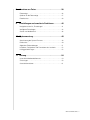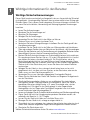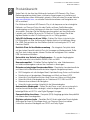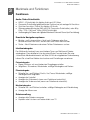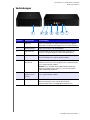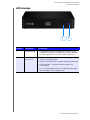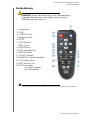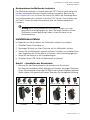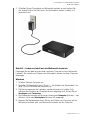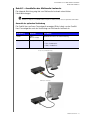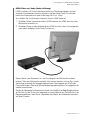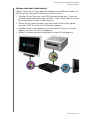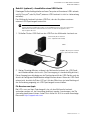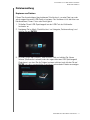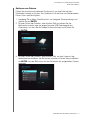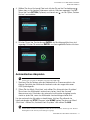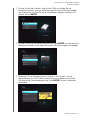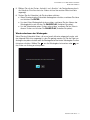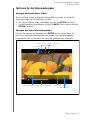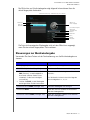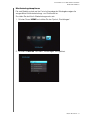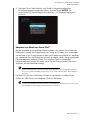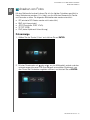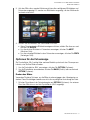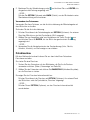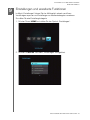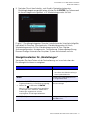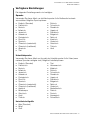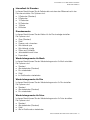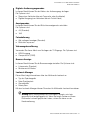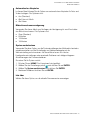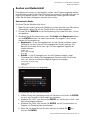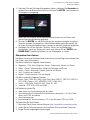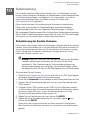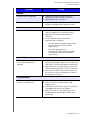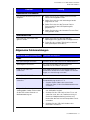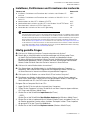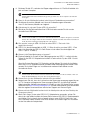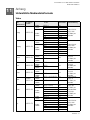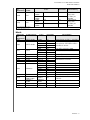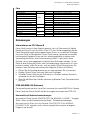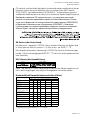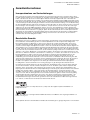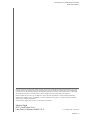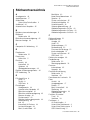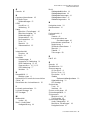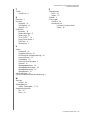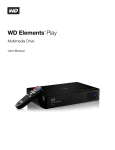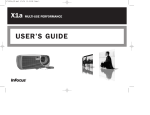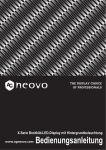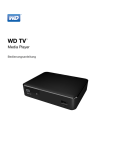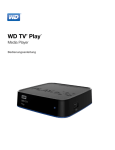Download WD Elements Play Multimedia Drive User Manual
Transcript
WD Elements Play ™ Multimedia-Laufwerk Benutzerhandbuch WD®-Serviceleistungen und Support Sollten Probleme auftreten, geben Sie uns bitte Gelegenheit, diese auszuräumen, bevor Sie das Produkt zurücksenden. Viele technische Fragen können über unsere Knowledge Base oder unseren E-Mail-Support unter http://support.wdc.com beantwortet werden. Falls Sie dort keine geeignete Antwort finden oder Sie einen persönlichen Kontakt bevorzugen, rufen Sie WD unter der für Sie günstigsten der unten angegebenen Telefonnummern an. Ihr Produkt schließt einen 30-tägigen kostenlosen telefonischen Support während der Garantiezeit ein. Diese 30-Tagefrist beginnt mit dem Datum Ihres ersten telefonischen Kontakts mit dem technischen Support von WD. Der E-Mail-Support ist für die gesamte Garantielaufzeit kostenlos und unsere umfangreiche Knowledge Base ist ständig verfügbar. Um Sie auch weiterhin über neue Funktionen und Serviceleistungen informieren zu können, bitten wir Sie, Ihr Produkt online unter http://register/wdc.com zu registrieren. Verwenden des Onlinesupports Besuchen Sie unsere Produktsupport-Website unter http://support.wdc.com und wählen Sie aus folgenden Themen: Downloads – Laden Sie Treiber, Software und Updates für Ihr WD-Produkt herunter. Registrierung – Registrieren Sie Ihr WD-Produkt, um die neuesten Updates und Sonderangebote zu erhalten. Garantie- und Austauschservices – Finden Sie Informationen über Garantie, Produktersatz (RMA), RMA-Status und Datenwiederherstellung. Knowledge Base – Suchen Sie nach Schlüsselwort, ähnlichen Ausdrücken oder Antwort-ID. Installation – Hier finden Sie eine Online-Hilfe zur Installation Ihres WD-Produkts oder Ihrer Software. Technischer Support von Western Digital – Kontaktinformationen Wenn Sie sich für den Support an WD wenden, halten Sie bitte die Seriennummer Ihres WD-Produkts sowie Angaben zu System-Hardware und System-Softwareversionen bereit. Nordamerika Englisch Spanisch Asien/pazifischer Raum 800.ASK.4WDC Australien 1 800 42 9861 (800.275.4932) China 800 820 6682/+65 62430496 800.832.4778 Europa (kostenlos)* 00800 ASK4 WDEU (00800 27549338) Hongkong +800 6008 6008 Indien 1 800 11 9393 (MNTL)/1 800 200 5789 (Reliance) 011 26384700 (Pilot Line) Indonesien +803 852 9439 Japan 00 531 650442 Korea 02 719-3240 Europa +31 880062100 Malaysia +800 6008 6008/1 800 88 1908/+65 62430496 Mittlerer Osten +31 880062100 Philippinen 1 800 1441 0159 Afrika +31 880062100 Singapur +800 6008 6008/+800 608 6008/+65 62430496 Taiwan +800 6008 6008/+65 62430496 * Die kostenlose Telefonnummer ist in folgenden Ländern verfügbar: Belgien, Dänemark, Deutschland, Frankreich, Großbritannien, Irland, Italien, Niederlande, Norwegen, Österreich, Schweden, Schweiz, Spanien. Inhaltsverzeichnis 1 Wichtige Informationen für den Benutzer. . . . . . . . . 1 Wichtige Sicherheitsanweisungen . . . . . . . . . . . . . . . . . . . . . . . . . . 1 Aufzeichnen Ihrer WD-Produktinformationen . . . . . . . . . . . . . . . . . . 2 Registrieren Ihres WD-Produkts . . . . . . . . . . . . . . . . . . . . . . . . . . . . 2 Zubehör . . . . . . . . . . . . . . . . . . . . . . . . . . . . . . . . . . . . . . . . . . . . . 2 2 Produktübersicht . . . . . . . . . . . . . . . . . . . . . . . . . . . . 3 3 Merkmale und Funktionen . . . . . . . . . . . . . . . . . . . . . 4 Funktionen . . . . . . . . . . . . . . . . . . . . . . . . . . . . . . . . . . . . . . . . . . . . 4 Verbindungen . . . . . . . . . . . . . . . . . . . . . . . . . . . . . . . . . . . . . . . .6 LED-Anzeige . . . . . . . . . . . . . . . . . . . . . . . . . . . . . . . . . . . . . . . . . . 7 Fernbedienung. . . . . . . . . . . . . . . . . . . . . . . . . . . . . . . . . . . . . . . . . 8 4 Erste Schritte. . . . . . . . . . . . . . . . . . . . . . . . . . . . . . . . 9 Packungsinhalt . . . . . . . . . . . . . . . . . . . . . . . . . . . . . . . . . . . . . . . . 9 Installationsanforderungen . . . . . . . . . . . . . . . . . . . . . . . . . . . . . . . . 9 Betriebssystemkompatibilität . . . . . . . . . . . . . . . . . . . . . . . . . . . . . . 9 Installationsverfahren . . . . . . . . . . . . . . . . . . . . . . . . . . . . . . . . . . . 10 5 Bedienung des Multimedia-Laufwerks . . . . . . . . . . 19 Verwenden der Fernbedienung . . . . . . . . . . . . . . . . . . . . . . . . . . . 19 Verwenden des Menüs des Multimedia-Laufwerks. . . . . . . . . . . . . 20 Dateiverwaltung . . . . . . . . . . . . . . . . . . . . . . . . . . . . . . . . . . . . . . . 21 Automatisches Abspielen. . . . . . . . . . . . . . . . . . . . . . . . . . . . . . . . 24 6 Ansehen von Video . . . . . . . . . . . . . . . . . . . . . . . . . . 25 Videowiedergabe . . . . . . . . . . . . . . . . . . . . . . . . . . . . . . . . . . . . . . 25 Steuerungen der Videowiedergabe . . . . . . . . . . . . . . . . . . . . . . . . 28 Optionen für die Videowiedergabe . . . . . . . . . . . . . . . . . . . . . . . . . 29 7 Musik abspielen . . . . . . . . . . . . . . . . . . . . . . . . . . . . 31 Musikwiedergabe. . . . . . . . . . . . . . . . . . . . . . . . . . . . . . . . . . . . . . 31 Steuerungen zur Musikwiedergabe . . . . . . . . . . . . . . . . . . . . . . . . 33 INHALTSVERZEICHNIS – i 8 Ansehen von Fotos . . . . . . . . . . . . . . . . . . . . . . . . . . 36 Fotoanzeige . . . . . . . . . . . . . . . . . . . . . . . . . . . . . . . . . . . . . . . . . . 36 Optionen für die Fotoanzeige . . . . . . . . . . . . . . . . . . . . . . . . . . . . . 37 Fotodiaschau . . . . . . . . . . . . . . . . . . . . . . . . . . . . . . . . . . . . . . . . . 38 9 Einstellungen und erweiterte Funktionen . . . . . . . . 40 Navigationstasten für „Einstellungen“ . . . . . . . . . . . . . . . . . . . . . . 41 Verfügbare Einstellungen . . . . . . . . . . . . . . . . . . . . . . . . . . . . . . . . 42 Suchen von Medieninhalt . . . . . . . . . . . . . . . . . . . . . . . . . . . . . . . . 46 10 Systemwartung . . . . . . . . . . . . . . . . . . . . . . . . . . . . . 48 Aktualisierung der System-Firmware . . . . . . . . . . . . . . . . . . . . . . . 48 Fehlersuche . . . . . . . . . . . . . . . . . . . . . . . . . . . . . . . . . . . . . . . . . 49 Allgemeine Fehlermeldungen . . . . . . . . . . . . . . . . . . . . . . . . . . . . 51 Installieren, Partitionieren und Formatieren des Laufwerks . . . . . . . 52 Häufig gestellte Fragen . . . . . . . . . . . . . . . . . . . . . . . . . . . . . . . . . 52 11 Anhang . . . . . . . . . . . . . . . . . . . . . . . . . . . . . . . . . . . . 54 Unterstützte Mediendateiformate . . . . . . . . . . . . . . . . . . . . . . . . . . 54 Zulassungen . . . . . . . . . . . . . . . . . . . . . . . . . . . . . . . . . . . . . . . . . 58 Garantieinformationen . . . . . . . . . . . . . . . . . . . . . . . . . . . . . . . . . . 61 INHALTSVERZEICHNIS – ii WD ELEMENTS PLAY MULTIMEDIA-LAUFWERK BENUTZERHANDBUCH 1 Wichtige Informationen für den Benutzer Wichtige Sicherheitsanweisungen Dieses Gerät wurde so entwickelt und hergestellt, dass es die persönliche Sicherheit nicht gefährdet. Unsachgemäßer Gebrauch kann zu einem elektrischen Schlag oder Bränden führen. Die in diesem Gerät integrierten Schutzvorrichtungen schützen Sie nur, wenn Sie bei Installation, Verwendung und Wartung folgenden Anweisungen beachten. Lesen Sie die Anweisungen. Bewahren Sie die Anweisungen auf. Beachten Sie Warnungen. Befolgen Sie die Anweisungen. Verwenden Sie das Gerät nicht in der Nähe von Wasser. Säubern Sie es nur mit einem trockenen Tuch. Verdecken Sie keine Lüftungsöffnungen. Installieren Sie das Gerät gemäß den Herstelleranweisungen. Installieren Sie das Gerät nicht in der Nähe von Wärmequellen wie Heizkörpern, Öfen oder anderen Geräten (wie zum Beispiel von Verstärkern), die Hitze erzeugen. Setzen Sie die Batterien und die Fernbedienung mit eingelegten Batterien keiner übermäßigen Hitze aus (direkte Sonneneinstrahlung, Feuer usw.). Machen Sie die Schutzvorrichtungen von Schutzkontaktsteckern nicht unwirksam. Ein verpolungssicherer Stecker, wie er z. B. in den USA gebräuchlich ist, besitzt eine breiten und einen schmalen Kontaktstift. Ein Schukostecker, wie er in Deutschland gebräuchlich ist, hat zwei Stifte und zwei Erdungskontakte. Diese Steckerbauweise dient der Sicherheit. Wenn der mit dem Stecker-Gerät gelieferte Stecker nicht in Ihre Steckdose passt, lassen Sie diese durch einen Elektriker austauschen. Verlegen Sie das Kabel so, dass niemand darauf treten kann und es nicht eingeklemmt wird, vor allem nicht am Stecker, an der Steckdose, oder an der Stelle, wo es aus dem Gerät herausgeführt ist. Verwenden Sie nur vom Hersteller angegebene Zusatzgeräte/Zubehör. Ziehen Sie das Netzkabel des Geräts bei Gewitter und längerem Nichtgebrauch aus der Steckdose. Sämtliche Wartungsarbeiten dürfen nur von qualifizierten Servicetechnikern durchgeführt werden. Wartungsarbeiten sind erforderlich, wenn das Gerät in irgendeiner Weise beschädigt wurde, z. B. wenn Stromkabel oder -stecker beschädigt sind, Flüssigkeit in das Gerät gelangt ist oder Gegenstände hineingefallen sind, es Regen oder Feuchtigkeit ausgesetzt war, nicht mehr normal funktioniert oder heruntergefallen ist. Lesen und befolgen Sie die Schnellinstallationsanleitung und Bedienungsanleitung. Dieses Gerät darf nicht bei Umgebungstemperaturen betrieben werden, die außerhalb des Bereichs 5 – 35 °C liegen. Lassen Sie das Gerät nicht fallen und schütteln Sie es nicht. Bewegen Sie das Gerät nicht, solange es eingeschaltet ist. Stromkabel sind so zu verlegen, dass niemand darauf treten kann oder sie durch darauf oder daneben abgestellte Gegenstände eingeklemmt werden können. Überlasten Sie Steckdosen nicht. Weitere Sicherheitsinformationen finden Sie unter www.wdc.com. WICHTIGE INFORMATIONEN FÜR DEN BENUTZER – 1 WD ELEMENTS PLAY MULTIMEDIA-LAUFWERK BENUTZERHANDBUCH Aufzeichnen Ihrer WD-Produktinformationen In die folgende Tabelle können Sie die Serien- und Modellnummern Ihres neuen WD-Produkts eintragen. Diese finden Sie auf dem Aufkleber an der Unterseite des Geräts. Notieren Sie auch das Kaufdatum. Diese Informationen können erforderlich sein, wenn Sie Anfragen beim technischen Support stellen. Seriennummer: Modellnummer: Kaufdatum: Anmerkungen zu System und Software: Registrieren Ihres WD-Produkts Während der Garantiezeit erhalten Sie 30 Tage lang kostenlosen technischen Support für Ihr WD-Produkt. Diese 30-Tagefrist beginnt mit dem Datum Ihres ersten telefonischen Kontakts mit dem technischen Support von WD. Registrieren Sie Ihr WD-Produkt online unter http://register.wdc.com. Zubehör Kunden aus den USA besuchen www.shopwd.com, um weiteres Zubehör für ihr Multimedia-Laufwerk anzuzeigen. Kunden außerhalb der USA besuchen bitte http://support.wdc.com. WICHTIGE INFORMATIONEN FÜR DEN BENUTZER – 2 WD ELEMENTS PLAY MULTIMEDIA-LAUFWERK BENUTZERHANDBUCH 2 Produktübersicht Vielen Dank für den Kauf des Multimedia-Laufwerks WD Elements Play. Diese Bedienungsanleitung bietet Ihnen schrittweise Anweisungen zur Installation und Verwendung Ihres neuen Multimedia-Laufwerks. Bitte besuchen Sie unsere Website www.westerndigital.com, um aktuelle Produktinformationen und Neuigkeiten von WD zu erfahren. Das Multimedia-Laufwerk WD Elements Play ist die bequeme und erschwingliche Methode, um Filme und Fotos für mehr Details auf Ihrem Großbildfernseher wiederzugeben und Ihre Lieblingsmusik über das Home Entertainment Center abzuspielen. Speichern Sie Ihre Mediensammlung einfach auf dem MultimediaLaufwerk und schließen Sie es an Ihr TV-Gerät an. Schon können Sie all Ihre digitalen Medien in voller HD-Auflösung von bis zu 1080p genießen. Volle HD-Auflösung von bis zu 1080p – Erleben Sie Videos in fantastischer HD-Bildqualität mit voller Auflösung und digitales Audio mit kristallklarem Klang. Der HDMI-Port gestattet das Anschließen qualitativ hochwertigster HDTV- und Heimkino-Geräte. Reichlich Platz für Ihre Mediensammlung – Die integrierte Festplatte bietet mit ihrer hohen Kapazität reichlich Platz für Unmengen an Medienmaterial. Sollte der Platz doch knapp werden, können Sie über die verfügbaren Ports weitere USB-Laufwerke anschließen. Unterstützt eine Vielzahl von Dateiformaten – Es werden die gängigsten Formate unterstützt, einschließlich RMVB, H264 und MKV. Kamerakompatibel – Schließen Sie Ihre digitale Foto- oder Videokamera an, um Inhalte wiederzugeben oder auf das Laufwerk zu übertragen. Einfache und eingängige Benutzeroberfläche – Die einfache, benutzerfreundliche und übersichtliche Benutzeroberfläche bietet folgende Navigationsoptionen: DVD-Navigation mit vollständigem Menü, Kapitelauflistung, Extras und Untertiteln Fotodiaschau mit einzigartigen Übergängen und Musik auf Ihrem HDTV Unterstützt Foto-Miniaturansichten sowie Cover von Videos und Musikalben Unterstützt Musik-Wiedergabelisten im Dateiformat PLS, M3U und WPL Videovorschau während der Navigation Unterstützt mehrsprachige Untertitel für die Videowiedergabe Automatische Wiedergabe – Stellen Sie den Player so ein, dass er automatisch eine bestimmte Mediendatei wiedergibt, sobald er eingeschaltet wird. Ideal für lebendige Bilder auf HD-TVs oder Digital Signage-Lösungen. Composite Video-Anschluss – Composite (RCA)-Ausgänge gestatten Kompatibilität mit nahezu allen Fernsehgeräten. Digitales optisches Audio – Genießen Sie HiFi-Audio oder leiten Sie ein digitales Audiosignal an Ihren AV-Empfänger durch, um Surround Sound zu erleben. Unterstützt die native Wiedergabe von SPDIF und Dolby Digital. PRODUKTÜBERSICHT – 3 WD ELEMENTS PLAY MULTIMEDIA-LAUFWERK BENUTZERHANDBUCH 3 Merkmale und Funktionen Funktionen Audio-/Video-Schnittstelle HDMI 1.4-Schnittstelle für digitales Audio und HD-Video Composite-Schnittstelle (gelbe/weiße/rote Cinchbuchse) als analoger AV-Anschluss Optischer Anschluss (Toslink) für digitales HD-Audio Videoausgabeauflösung bei 480i und 576i (Composite-Schnittstelle), oder 480p, 576p, 720p, 1080i und 1080p (HDMI-Schnittstelle) Audioausgang für Stereo oder digitalen Mehrkanal-Surround-Sound (nur Durchleitung) Erweiterte Navigationsoptionen Miniatur- und Listenansichten – Inhalt nach Dateiname oder über Miniaturansichten von Fotos, Albumcovers und Filmen durchsuchen Suche – Nach Dateiname oder einem Teil des Dateinamens suchen Inhaltswiedergabe Das Multimedia-Laufwerk kann verschiedene Typen von Multiformat-Dateien wiedergeben. Eine detaillierte Liste der unterstützten Formate finden Sie unter „Unterstützte Mediendateiformate“ auf Seite 54. Mit der mitgelieferten Fernbedienung können Sie schnell Ihre Medien durchsuchen und Einstellungen vornehmen. Fotowiedergabe Eigene Diashows mit verschiedensten Übergängen erstellen Vergrößern, Schwenken, Wiederholen, zufällige Wiedergabe und Drehen Filmwiedergabe Schneller Vor- und Rücklauf, Zurück, Vor, Pause, Wiederholen, zufällige Wiedergabe und Vergrößern Anzeigen der Untertitel Anzeigen des Videomenüs (wenn vom Dateiformat unterstützt) Anzeigen der Videovorschau (wenn vom Dateiformat unterstützt) Musikwiedergabe Schneller Vor- und Rücklauf, anhalten, zufällige Wiedergabe und Wiederholung Anzeige der Albumcover Dateiverwaltung Anzeigen aller Dateien zusammen Kopieren oder Löschen von Dateien direkt vom TV MERKMALE UND FUNKTIONEN – 4 WD ELEMENTS PLAY MULTIMEDIA-LAUFWERK BENUTZERHANDBUCH Weitere Funktionen Wiedergabe von Real Media (RMVB) Plug-and-Play-Kompatibilität Unterstützung der wichtigsten Medienformate Unterstützung von Metadaten Unterstützung von Miniaturansichten Wiedergabe von gesammelten Musik-/Foto-/Videodateien HDMI- oder Composite-Videoausgänge Optischer Audioausgang (Toslink) Plug-and-Play-Unterstützung für USB 2.0 Speichergerät mit USB-Anschluss Tragbare Multimedia-Laufwerke mit USB-Anschluss Digitalkameras mit USB-Anschluss Eine Liste getesteter kompatibler USB-Geräte finden Sie im Artikel mit der Nr. 5675 in unserer Knowledge Base unter http://support.wdc.com. Unterstützte Dateisysteme auf USB-Speichergeräten NTFS HFS+ HFS+Journaling (nur Lesen) Anweisungen, wie Sie Journaling deaktivieren können, finden Sie in Artikel Nr. 2615 in unserer Knowledge Base unter http://support.wdc.com. MERKMALE UND FUNKTIONEN – 5 WD ELEMENTS PLAY MULTIMEDIA-LAUFWERK BENUTZERHANDBUCH Verbindungen 1 2 3 4 5 6 7 Element Komponente Beschreibung 1 USB-Port Dient zum Verbinden von Wechselmediengeräten, tragbaren Multimedia-Laufwerken und Digitalkameras mit USB-Anschluss. 2 Stromanschluss Dient zum Anschluss des Netzadapters. 3 Mini-USB-Port Unterstützt den Anschluss des Multimedia-Laufwerks als externes USB Speichergerät für die Inhaltsübertragung. 4 HDMI-Anschluss Dient zum Anschluss an den HDMI-Anschluss Ihres Fernsehgerätes (das HDMI-Kabel muss separat bestellt werden). 5 CompositeAnschlüsse Dient zum Anschluss an die analogen Video- und Audioanschlüsse Ihres Fernsehgerätes (das Composite-Kabel muss separat bestellt werden). Hinweis: Zum Herstellen einer Audioverbindung über den optischen Audioanschluss (Toslink) ist nur eine Composite Video-Verbindung erforderlich. 6 Optischer Audioanschluss (Toslink) Dient zum Anschließen Ihres AV-Empfängers (das Toslink-Kabel muss separat bestellt werden). 7 Reset-Taster Damit setzen Sie das Multimedia-Laufwerk auf die Werkseinstellungen zurück (verwenden Sie einen Kugelschreiber oder eine aufgebogene Büroklammer). MERKMALE UND FUNKTIONEN – 6 WD ELEMENTS PLAY MULTIMEDIA-LAUFWERK BENUTZERHANDBUCH LED-Anzeige 1 2 Element Komponente Beschreibung 1 Infrarotempfänger Empfängt die Signale der Fernbedienung. Richten Sie die Fernbedienung auf den Infrarotempfänger und achten Sie darauf, dass der Signalweg zwischen den Geräten ungestört ist. 2 Betriebs-/ Aktivitäts-LED Ein (blaues Leuchten) – Das Stromkabel ist angeschlossen und das Gerät eingeschaltet. Aktivität – Schnelles Blinken (ungefähr drei Mal pro Sekunde). System-Standby – Langsames Blinken (ungefähr alle 2,5 Sekunden). Aus – Das Multimedia-Laufwerk ist im Standby-Modus oder das Stromkabel ist nicht angeschlossen. MERKMALE UND FUNKTIONEN – 7 WD ELEMENTS PLAY MULTIMEDIA-LAUFWERK BENUTZERHANDBUCH Fernbedienung VORSICHT: Setzen Sie die Batterien und die Fernbedienung mit eingelegten Batterien keiner übermäßigen Hitze aus (direkte Sonneneinstrahlung, Feuer usw.). 1. Infrarotsender 2. HOME 3. POWER (Ein/Aus) 4. Navigationstasten 5. ENTER 6. STOP (Stoppen) 7. BACK (Zurück) 8. REW (Rücklauf) 9. PREV (Vorheriger Titel) 10. SEARCH (Suche) 11. OPTION (Optionen) 12. PAUSE/PLAY (Anhalten/Abspielen) 13. FF (Schneller Vorlauf) 14. NEXT (Nächster Titel) 15. EJECT (Auswerfen) (für sicheres Entfernen des Speichergeräts) Hinweis: Zusätzliche Informationen finden Sie unter „Verwenden der Fernbedienung“ auf Seite 19. MERKMALE UND FUNKTIONEN – 8 WD ELEMENTS PLAY MULTIMEDIA-LAUFWERK BENUTZERHANDBUCH 4 Erste Schritte Packungsinhalt Multimedia-Laufwerk USB-Kabel Fernbedienung und zwei AAA-Batterien Schnellinstallationsanleitung Wechselstromadapter Installationsanforderungen Standard- oder HD-Fernsehgerät mit HDMI- oder Composite Audio/Video-Eingang Computer mit USB 2.0-Anschluss Optional: Stereo- oder AV-Receiver mit einem digitalen optischen Kabel (Toslink). Betriebssystemkompatibilität Das Multimedia-Laufwerk ist mit folgenden Betriebssystemen kompatibel: Windows® Windows XP Windows Vista® Windows 7 Mac® OS X® Tiger® Leopard® Snow Leopard™ Hinweis: Die Kompatibilität ist von der jeweiligen Hardwarekonfiguration und dem Betriebssystem abhängig. Wichtig: Für eine optimale Leistung und Zuverlässigkeit sollten Sie alle aktuellen Updates und Service Packs (SP) installieren. Unter Windows rufen Sie das Startmenü auf und wählen Sie Windows Update. Beim Macintosh rufen Sie das Apple-Menü auf und wählen Sie Software-Aktualisierung. ERSTE SCHRITTE – 9 WD ELEMENTS PLAY MULTIMEDIA-LAUFWERK BENUTZERHANDBUCH Neuformatieren des Multimedia-Laufwerks Das Multimedia-Laufwerk ist mit einer einfachen NTFS-Partition vorformatiert und mit allen aktualisierten Windows-Betriebssystemen kompatibel. Besuchen Sie http://support.wdc.com. und lesen Sie Antwort-Nr. 3865 in der Knowledge Base zum Neuformatieren des Laufwerks in ein Mac OS X-Format. Unter „Fehlersuche” auf Seite 57 finden Sie weitere Informationen über das Neuformatieren eines Laufwerks. Wichtig: Beim Neuformatieren des Multimedia-Laufwerks wird sein gesamter Inhalt endgültig gelöscht. Wenn Sie bereits Dateien auf Ihrem Multimedia-Laufwerk gespeichert haben, sichern Sie diese vor der Neuformatierung. Installationsverfahren Im Folgenden wird die Installation des Multimedia-Laufwerks beschrieben: 1. Schließen Sie das Stromkabel an. 2. Übertragen Sie Inhalt von Ihrem Computer auf das Multimedia-Laufwerk. 3. Trennen Sie das Multimedia-Laufwerk von Ihrem Computer und schließen Sie es über die gewünschte Schnittstelle an Ihr Fernseh- oder Unterhaltungsgerät an. 4. Setzen Sie die Batterien in die Fernbedienung ein. 5. Schließen Sie ein USB-Gerät mit Medieninhalt an (optional). Schritt 1 – Anschließen des Stromkabels 1. Klemmen Sie den Steckeradapter in die Aufnahme am Stromkabel. Der Wechselstromadapter variiert abhängig vom Standort. An einigen Standorten ist kein Steckeradapter notwendig. Die Stecker der in diesen Regionen verkauften Geräte können nicht gewechselt werden. Beachten Sie die folgende Abbildung. US/JA/TW EU/KO US/JA/TW EU/KO Installieren Entfernen Installieren Entfernen ERSTE SCHRITTE – 10 WD ELEMENTS PLAY MULTIMEDIA-LAUFWERK BENUTZERHANDBUCH 2. Schließen Sie das Stromkabel am Multimedia-Laufwerk an und stecken Sie das andere Ende in die Steckdose. Das Multimedia-Laufwerk schaltet sich automatisch ein. Schritt 2 – Laden von Inhalt auf das Multimedia-Laufwerk Übertragen Sie den gewünschten Inhalt von Ihrem Computer auf das MultimediaLaufwerk. Sie können auch Dateien vom Multimedia-Laufwerk auf Ihren Computer übertragen. Windows 1. Schalten Sie Ihren Computer ein. 2. Schließen Sie Stromkabel (siehe „Schritt 1 – Anschließen des Stromkabels“ auf Seite 10) und USB-Kabel des Laufwerks an. 3. Die Dienstprogramme des Laufwerks werden automatisch installiert. Falls während der Installation ein Sicherheitshinweis angezeigt wird, klicken Sie auf Annehmen oder Fortsetzen. 4. Das Multimedia-Laufwerk wird als neues Volume unter Computer (Windows 7 und Windows Vista) oder Arbeitsplatz (Windows XP) angezeigt. 5. Kopieren Sie Mediendateien durch Klicken und Ziehen vom Computer auf das Multimedia-Laufwerk oder vom Multimedia-Laufwerk auf den Computer. ERSTE SCHRITTE – 11 WD ELEMENTS PLAY MULTIMEDIA-LAUFWERK BENUTZERHANDBUCH Macintosh Wichtig: Zum Übertragen von Inhalten zwischen dem Multimedia-Laufwerk und einem Mac muss das Laufwerk neu formatiert werden. Weitere Informationen dazu finden Sie unter „Neuformatieren des MultimediaLaufwerks“ auf Seite 10. 1. Schalten Sie Ihren Computer ein. 2. Schließen Sie Stromkabel (siehe „Schritt 1 – Anschließen des Stromkabels“ auf Seite 10) und USB-Kabel des Laufwerks an. 3. Das Laufwerk wird auf dem Schreibtisch gemountet und das Symbol „WD Multimedia“ wird angezeigt. Doppelklicken Sie auf das Laufwerksymbol „WD Multimedia“. 4. Kopieren Sie Mediendateien durch Klicken und Ziehen vom Computer auf das Multimedia-Laufwerk oder vom Multimedia-Laufwerk auf den Computer. ERSTE SCHRITTE – 12 WD ELEMENTS PLAY MULTIMEDIA-LAUFWERK BENUTZERHANDBUCH Schritt 3 – Anschließen des Multimedia-Laufwerks Die folgende Abbildung zeigt die vom Multimedia-Laufwerk unterstützten Kabelverbindungen. Hinweis: Composite- und HDMI-Kabel und optische Kabel (Toslink) müssen separat bestellt werden. Auswahl der optimalen Verbindung Die Qualität des von Ihrem Fernsehgerät erzeugten Bildes hängt von der Qualität Ihres Fernsehgerätes und der Verbindung zum Multimedia-Laufwerk ab. Verbindung Qualität Anschlüsse HDMI Hoch (bis zu 1080p) Spezieller Anschluss für hohe Auflösung Composite Gut (480i/576i) Gelb = Video Rot = Audio rechts Weiß = Audio links Composite (Standardauflösung) HDMI (hohe Auflösung) ERSTE SCHRITTE – 13 WD ELEMENTS PLAY MULTIMEDIA-LAUFWERK BENUTZERHANDBUCH Composite AV-Verbindung (Standardauflösung) So verwenden Sie eine Composite-Verbindung (Composite-Kabel muss separat bestellt werden): 1. Schließen Sie die Composite-Stecker an den Anschluss Ihres Multimedia-Laufwerks an: gelb an gelb, rot an rot und weiß an weiß. 2. Schließen Sie die anderen Kabelenden an den Composite-Eingangsanschluss Ihres Fernsehgerätes an: ebenfalls gelb an gelb, rot an rot und weiß an weiß. 3. Wählen Sie am Fernsehgerät die entsprechende Eingangsquelle. Warten Sie ein paar Sekunden, bis das Fernsehgerät das Multimedia-Laufwerk erkennt. Sollte das Multimedia-Laufwerk nicht erkannt werden, müssen Sie, je nach Verbindung, eventuell die Eingangsquelle an Ihrem Fernsehgerät auf HDMI oder Composite ändern. Bitte lesen Sie die Bedienungsanleitung Ihres Fernsehgerätes für weitere Informationen. Sobald das Multimedia-Laufwerk erkannt wurde, wird zunächst der Begrüßungsbildschirm als Zeichen für den Systemstart angezeigt und anschließend der Startbildschirm der Benutzeroberfläche. Lesen Sie bei „Verwenden des Menüs des Multimedia-Laufwerks“ auf Seite 20 weiter. ERSTE SCHRITTE – 14 WD ELEMENTS PLAY MULTIMEDIA-LAUFWERK BENUTZERHANDBUCH HDMI-Video und -Audio (Hohe Auflösung) HDMI kombiniert HD-Video, Mehrkanal-Audio und Steuerungssignale zwischen einzelnen Komponenten in einem einzelnem digitalen Kabel. Diese Schnittstelle bietet eine Videoqualität mit einer Auflösung von bis zu 1080p. So schließen Sie Ihr Multimedia-Laufwerk über ein HDMI-Kabel an: 1. Schließen Sie ein (separat bestelltes) HDMI-Kabel an den HDMI-Anschluss des Multimedia-Laufwerks an. 2. Schließen Sie das andere Kabelende am HDMI-Anschluss Ihres Fernsehgerätes oder (wenn verfügbar) Audio/Video-Systems an. Warten Sie ein paar Sekunden, bis das Fernsehgerät das Multimedia-Laufwerk erkennt. Sollte das Multimedia-Laufwerk nicht erkannt werden, müssen Sie, je nach Verbindung, eventuell die Eingangsquelle an Ihrem Fernsehgerät auf HDMI oder Composite ändern. Bitte lesen Sie die Bedienungsanleitung Ihres Fernsehgerätes für weitere Informationen. Sobald das Multimedia-Laufwerk erkannt wurde, wird zunächst der Begrüßungsbildschirm als Zeichen für den Systemstart angezeigt und anschließend der Startbildschirm der Benutzeroberfläche. Lesen Sie bei „Verwenden des Menüs des Multimedia-Laufwerks“ auf Seite 20 weiter. ERSTE SCHRITTE – 15 WD ELEMENTS PLAY MULTIMEDIA-LAUFWERK BENUTZERHANDBUCH Digitales Audio über Toslink (optisch) Digitales Toslink (optisch) kann digitale Audiosignale an einen Receiver senden, der Mehrkanal-Audio über einen AV-Receiver entschlüsseln kann. 1. Schließen Sie die Composite- oder HDMI-Videoverbindung wie in „Composite AV-Verbindung (Standardauflösung)“ auf Seite 14 oder „HDMI-Video und -Audio (Hohe Auflösung)“ auf Seite 15 beschrieben an. 2. Stecken Sie ein (separat bestelltes) optisches Kabel (Toslink) in den digitalen optischen S/PDIF-Anschluss Ihres Multimedia-Laufwerks. 3. Schließen Sie das andere Ende des optischen Kabels (Toslink) am optischen digitalem Anschluss Ihres AV-Empfängers an. 4. Wählen Sie die entsprechende Audioquelle auf Ihrem AV-Empfänger aus. ERSTE SCHRITTE – 16 WD ELEMENTS PLAY MULTIMEDIA-LAUFWERK BENUTZERHANDBUCH Schritt 4 (optional) – Anschließen eines USB-Geräts Übertragen Sie Ihre Lieblingsinhalte von Ihrem Computer auf Ihr externes USB-Laufwerk, wie My Passport® oder My Book® (externes USB-Laufwerk ist nicht im Lieferumfang enthalten). Das Multimedia-Laufwerk hat einen USB-Port, der das Abspielen von einem externen USB-Speichergerät unterstützt. Hinweis: Bestimmte USB-Hubs wurden auf Kompatibilität getestet. Eine Liste unterstützter USB-Geräte finden Sie im Artikel mit der Nr. 5675 in unserer Knowledge Base unter http://support.wdc.com. 1. Schließen Sie das USB-Gerät an den USB-Port des Multimedia-Laufwerks an. Externes My Book-Laufwerk (muss separat bestellt werden) ODER Tragbares My Passport-Laufwerk (muss separat bestellt werden) 2. Warten Sie einige Minuten, während das Multimedia-Laufwerk das USB-Gerät nach Mediendateien durchsucht. (Der Scanvorgang ist standardmäßig aktiviert.) Dieser Vorgang kann abhängig von der Speicherkapazität des USB-Gerätes und der Anzahl der verfügbaren Mediendateien einige Minuten dauern. Wenn das USB-Gerät erkannt wird, leuchtet die Status-LED auf. Auf dem Bildschirm wird eine Meldung mit der Aufforderung angezeigt, ein USB-Speichergerät anzuschließen. Für Benutzer von Apple Bei HFS+ muss auf dem Speichergerät, das mit dem Multimedia-Laufwerk verbunden werden soll, das Journaling deaktiviert werden. Anweisungen, wie Sie Journaling deaktivieren können, finden Sie in Artikel Nr. 2615 in unserer Knowledge Base unter http://support.wdc.com. ERSTE SCHRITTE – 17 WD ELEMENTS PLAY MULTIMEDIA-LAUFWERK BENUTZERHANDBUCH Entfernen eines USB-Geräts Um Datenverluste zu vermeiden, drücken Sie bitte immer erst die Taste EJECT (Auswerfen) auf Ihrer Fernbedienung, bevor Sie ein USB-Gerät entfernen. So entfernen Sie ein USB-Gerät: 1. Drücken Sie die Taste EJECT (Auswerfen) auf der Fernbedienung. 2. Markieren Sie bei der Nachfrage zum Auswerfen das Kontrollkästchen und drücken Sie ENTER. 3. Trennen Sie das USB-Gerät vom Multimedia-Laufwerk. ERSTE SCHRITTE – 18 WD ELEMENTS PLAY MULTIMEDIA-LAUFWERK BENUTZERHANDBUCH 5 4 Bedienung des Multimedia-Laufwerks Verwenden der Fernbedienung Mit der Fernbedienung des Multimedia-Laufwerks können Sie im Startbildschirm navigieren, Mediendateien durchsuchen, Wiedergabeoptionen einstellen und Systemeinstellungen anpassen. Der Infrarotsensor erkennt die Infrarotsignale der Fernbedienung. Wichtig: Stellen Sie sicher, dass der Signalweg zwischen Fernbedienung und Infrarotsensor des Multimedia-Laufwerks nicht durch Gegenstände o. ä. gestört wird. Taste Funktion HOME Zeigt den Startbildschirm mit den Menüs für Videos, Musik, Fotos, Dateiverwaltung und Einstellungen an. POWER (Ein/Aus) Ein/Aus. Navigationstasten Mit diesen Tasten navigieren Sie durch die Optionen auf dem Startbildschirm sowie die Menüs, Medienbibliotheken und Symbolleisten. ENTER Zeigt die Medien-Verzeichnisse und die Bildschirme unter „Einstellungen“ an. Beginnt die Wiedergabe der ausgewählten Mediendatei. Aktiviert die im Optionsbildschirm „Einstellungen“ ausgewählte Einstellung. STOP (Stoppen) Stoppt die Wiedergabe und wechselt zum vorherigen Bildschirm. BACK (Zurück) Wechselt zur vorherigen Anzeige. REV (Rücklauf) Durchläuft die Audio/Video-Wiedergabe rückwärts. Unterstützt die Geschwindigkeiten 2×, 4×, 8×, 16× und 32× für Video. 2×, 4× und 8× für Audio. PREV (Vorheriger Titel) SEARCH (Suche) Drücken Sie die Taste einmal, um zum Anfang der Audio-/Video-Datei zu gehen. Drücken Sie die Taste zweimal, um zur vorherigen Audio-, Video- oder Bilddatei zu wechseln. Sucht Mediendateien im aktuellen Ordner. (aktueller Ordner) OPTION (Optionen) Zeigt während der Wiedergabe die Symbolleiste für weitere Wiedergabeoptionen an. PAUSE/PLAY (Anhalten/ Abspielen) Schaltet zwischen Abspielen und Anhalten des Mediums um. FF (Schneller Vorlauf) Durchläuft die Audio/Video-Wiedergabe schnell vorwärts. Unterstützt folgende Geschwindigkeiten: 2×, 4×, 8×, 16× und 32× für Video. 2×, 4× und 8× für Audio. NEXT Wechselt zur nächsten Audio-, Video- oder Bilddatei. (Nächster Titel) EJECT (Auswerfen) Schaltet in den abgesicherten Modus, damit Sie ein USB-Gerät sicher entfernen können. BEDIENUNG DES MULTIMEDIA-LAUFWERKS – 19 WD ELEMENTS PLAY MULTIMEDIA-LAUFWERK BENUTZERHANDBUCH Verwenden des Menüs des Multimedia-Laufwerks Das Menü des Startbildschirms des Multimedia-Laufwerks wird angezeigt, wenn Sie auf der Fernbedienung auf HOME drücken. Über die Symbole auf dem Bildschirm können Sie Ihre Medienbibliothek durchsuchen und die Einstellungen des Multimedia-Laufwerks ändern. Optionen auf dem Startbildschirm Die fünf Hauptoptionen (Symbole) auf dem Startbildschirm sind: Videos Musik Fotos Dateiverwaltung Einstellungen Die Symbole „Musik“, „Video“ und „Foto“ stellen die Ordner der verschiedenen Medientypen dar. Die Medieninhalte werden entweder als Datei/Ordner auf einem USB-Laufwerksverzeichnis oder als Medienkompilation basierend auf Metadaten-Informationen angezeigt. Musikdateien können zum Beispiel nach Genre oder Name des Künstlers kategorisiert werden. Im Menü „Einstellungen“ können Sie das Multimedia-Laufwerk nach Ihren Vorstellungen anpassen und Einstellungen zur Medienwiedergabe vornehmen. Weitere Informationen finden Sie unter „Einstellungen und erweiterte Funktionen“ auf Seite 40. Navigation im Startbildschirm Verwenden Sie folgende Tasten, um durch die Menüs zu navigieren. Taste Funktion Aufwärts-/Abwärts-Pfeil Auswahl eines Medientyps (Fotos, Videos oder Musik) oder einer Einstellung Rechts-/Links-Pfeil Zum Bewegen innerhalb einer Kategorie ENTER Aktivieren Ihrer Auswahl BEDIENUNG DES MULTIMEDIA-LAUFWERKS – 20 WD ELEMENTS PLAY MULTIMEDIA-LAUFWERK BENUTZERHANDBUCH Dateiverwaltung Kopieren von Dateien Führen Sie die nachfolgend beschriebenen Schritte durch, um eine Datei von oder auf ein angeschlossenes USB-Gerät zu kopieren. Das Verfahren ist für alle Arten von Mediendateien, Filmen, Fotos oder Musik gleich. 1. Schließen Sie ein USB-Speichergerät an den USB-Port des MultimediaLaufwerks an. 2. Navigieren Sie im Menü „Startbildschirm“ zur Kategorie „Dateiverwaltung“ und drücken Sie auf ENTER. 3. Drücken Sie auf den Aufwärts- oder Abwärts-Pfeil und wählen Sie „Neues Volume“ (Multimedia-Laufwerk) oder das angeschlossene USB-Speichergerät (Speicherort, von dem Sie die Dateien kopieren möchten) und drücken Sie auf ENTER, um die im ausgewählten Speicherort vorhandenen Dateien anzuzeigen. BEDIENUNG DES MULTIMEDIA-LAUFWERKS – 21 WD ELEMENTS PLAY MULTIMEDIA-LAUFWERK BENUTZERHANDBUCH 4. Drücken Sie auf den Aufwärts- oder Abwärts-Pfeil, um den Ordner mit der Mediendatei auszuwählen, die Sie kopieren möchten. Drücken Sie anschließend auf ENTER. Auf dem Bildschirm wird der Dateiinhalt des ausgewählten Ordners angezeigt. 5. Wählen Sie die zu kopierende Datei aus und drücken Sie auf . Neben dem zu kopierenden Dateinamen wird ein Häkchen angezeigt. Drücken Sie zum Aufheben der Auswahl erneut auf . Drücken Sie auf der Fernbedienung die Taste OPTION (Optionen) und danach ENTER, um das Symbol „Dateien kopieren“ auszuwählen. 6. Drücken Sie auf der Fernbedienung entweder oder , um das Zielgerät auszuwählen und drücken Sie danach auf ENTER, um mit dem Kopieren der Datei zu beginnen. BEDIENUNG DES MULTIMEDIA-LAUFWERKS – 22 WD ELEMENTS PLAY MULTIMEDIA-LAUFWERK BENUTZERHANDBUCH Entfernen von Dateien Führen Sie die unten beschriebenen Schritte durch, um eine Datei auf dem Multimedia-Laufwerk zu löschen. Das Verfahren ist für alle Arten von Mediendateien, Filmen, Fotos oder Musik gleich. 1. Navigieren Sie im Menü „Startbildschirm“ zur Kategorie „Dateiverwaltung“ und drücken Sie auf ENTER. 2. Drücken Sie auf den Aufwärts- oder Abwärts-Pfeil und wählen Sie das Multimedia-Laufwerk oder das angeschlossene USB-Speichergerät aus (Speicherort, von dem Sie die Dateien löschen möchten) und drücken Sie auf ENTER. 3. Drücken Sie auf den Aufwärts- oder Abwärts-Pfeil, um den Ordner mit der Mediendatei auszuwählen, die Sie löschen möchten. Drücken Sie anschließend auf ENTER. Auf dem Bildschirm wird der Dateiinhalt des ausgewählten Ordners angezeigt. BEDIENUNG DES MULTIMEDIA-LAUFWERKS – 23 WD ELEMENTS PLAY MULTIMEDIA-LAUFWERK BENUTZERHANDBUCH 4. Wählen Sie die zu löschende Datei und drücken Sie auf der Fernbedienung . Neben dem zu löschenden Dateinamen wird ein Häkchen angezeigt. Drücken Sie auf die Taste OPTION (Optionen) und danach auf , um die Option „Dateien löschen“ auszuwählen. 5. Drücken Sie auf der Fernbedienung ENTER; ein Bestätigungsbildschirm wird angezeigt. Drücken Sie erneut auf ENTER, um die ausgewählte Datei zu löschen. Automatisches Abspielen Hinweis: Das automatische Abspielen unterstützt keine USB-Hubs. 1. Speichern Sie die Dateien oder den Medieninhalt im Stammverzeichnis der internen Festplatte des Multimedia-Laufwerks oder des angeschlossenen USB-Speichergeräts. 2. Öffnen Sie das Menü „Einrichten“ und wählen Sie „Automatisches Abspielen“. Sie müssen das Multimedia-Laufwerk neu starten, damit Ihre Auswahl übernommen wird. Nachdem das automatische Abspielen festgelegt wurde, startet es jedes Mal, wenn das Multimedia-Laufwerk eingeschaltet wird. Um das automatische Abspielen zu deaktivieren, drücken Sie während der Inhaltswiedergabe auf STOP (Stoppen) oder HOME, gehen Sie dann zum Menü „Einrichten“, wählen Sie „Automatisches Abspielen“ und wählen Sie AUS. Hinweis: Beim automatischen Abspielen werden alle nicht unterstützten Dateien ignoriert. Bei ihrer Wiedergabe werden keine Systemmeldungen angezeigt. BEDIENUNG DES MULTIMEDIA-LAUFWERKS – 24 WD ELEMENTS PLAY MULTIMEDIA-LAUFWERK BENUTZERHANDBUCH 6 Ansehen von Video Mit dem Multimedia-Laufwerk können Sie Videos auf Ihrem Fernsehgerät ansehen. Unterstützte Videoformate Die folgenden Videodateiformate werden unterstützt. AVI (Xvid, AVC, MPEG1/2/4) MPG/MPEG VOB/ISO MP4/MOV (MPEG4, h.264) MKV (h.264, x.264, AVC, MPEG1/2/4) TS/TP/M2TS (MPEG1/2/4, AVC) FLV (nur D1-Auflösung) RM oder RMVB 8/9/10 Videowiedergabe So spielen Sie Videos ab: 1. Navigieren Sie zur Kategorie „Videos“ und drücken Sie auf ENTER. ANSEHEN VON VIDEO – 25 WD ELEMENTS PLAY MULTIMEDIA-LAUFWERK BENUTZERHANDBUCH 2. Drücken Sie auf den Aufwärts- oder Abwärts-Pfeil und wählen Sie das Multimedia-Laufwerk oder das optionale angeschlossene USB-Speichergerät aus (Speicherort, von dem Sie auf die Videodateien zugreifen möchten) und drücken Sie auf ENTER. 3. Drücken Sie auf der Fernbedienung erneut die Taste ENTER, um den Inhalt des Multimedia-Laufwerks oder angeschlossenen USB-Speichergeräts anzuzeigen. 4. Verwenden Sie die Navigationstasten „Aufwärts“ und „Abwärts“ auf der Fernbedienung, um zum Ordner mit den Videos zu navigieren und drücken Sie dann auf der Fernbedienung auf die Taste ENTER, um den Ordnerinhalt anzuzeigen. ANSEHEN VON VIDEO – 26 WD ELEMENTS PLAY MULTIMEDIA-LAUFWERK BENUTZERHANDBUCH 5. Blättern Sie mit den Tasten „Aufwärts“ und „Abwärts“ der Fernbedienung durch die Videoliste. Eine Vorschau des Videos wird auf der rechten Bildschirmseite angezeigt. 6. Suchen Sie die Videodatei, die Sie abspielen möchten. Wenn Sie eine einzelne Videodatei wiedergeben möchten, markieren Sie diese und drücken Sie ENTER. Um eine Video-Wiedergabeliste abzuspielen, markieren Sie den Namen der Wiedergabeliste und drücken Sie PAUSE/PLAY (Anhalten/Abspielen). Um alle Videodateien eines Ordners abzuspielen, markieren Sie ein Video in diesem Ordner und drücken Sie PAUSE/PLAY (Anhalten/Abspielen). Wiederaufnehmen der Wiedergabe Wenn Sie eine Videodatei öffnen, die zuvor bereits teilweise abgespielt wurde, wird der folgende Bildschirm angezeigt, in dem Sie gefragt werden, ob Sie die Datei von Anfang an abspielen möchten oder die Wiedergabe bei der letzten Wiedergabe-Position fortsetzen möchten. Wählen Sie , um die Wiedergabe fortzusetzen oder X , um das Video von Anfang an abzuspielen. ANSEHEN VON VIDEO – 27 WD ELEMENTS PLAY MULTIMEDIA-LAUFWERK BENUTZERHANDBUCH Steuerungen der Videowiedergabe Verwenden Sie diese Tasten auf der Fernbedienung, um die Videowiedergabe zu steuern: Taste Funktion STOP (Stoppen) Stoppt die Videowiedergabe. PAUSE/PLAY (Anhalten/Abspielen) Hält die Videowiedergabe an oder setzt sie fort. 1. Drücken Sie FF (Schneller Vorlauf) oder REV (Rücklauf), um das Video zu durchlaufen (drücken Sie die Tasten wiederholt, um die Geschwindigkeit auszuwählen). 2. Drücken Sie PAUSE/PLAY (Anhalten/ Abspielen), um die Wiedergabe bei der gewählten Position fortzusetzen. Durchläuft die Videowiedergabe vorwärts und rückwärts. Drücken Sie einmal PREV (Vorheriger Titel). Startet die Wiedergabe von Anfang an. NEXT Spielt die nächste Videodatei in dem Videoordner bzw. der Wiedergabeliste ab. Drücken Sie zweimal PREV (Vorheriger Titel). Spielt die vorherige Videodatei in dem Videoordner bzw. der Wiedergabeliste ab. Das Multimedia-Laufwerk unterstützt folgende Geschwindigkeiten: 2×, 4×, 8×, 16×, 32×. ANSEHEN VON VIDEO – 28 WD ELEMENTS PLAY MULTIMEDIA-LAUFWERK BENUTZERHANDBUCH Optionen für die Videowiedergabe Anzeigen der Symbolleiste „Video“ Sie Symbolleiste „Video“ verfügt über mehrere Befehlssymbole, mit denen Sie anpassen können, wie Sie Ihre Videos ansehen. Um die Symbolleiste „Video“ anzuzeigen, drücken Sie OPTION (Optionen). Um die Symbolleiste auszublenden, drücken Sie BACK (Zurück) oder noch einmal OPTION (Optionen). Anzeigen des Video-Informationsfeldes Drücken Sie während der Wiedergabe auf ENTER, um am unteren Rand des Bildschirms das Video-Informationsfeld anzuzeigen. Das Feld zeigt folgende Informationen über das aktuelle Video, wenn die Videodatei dies unterstützt: Audiokanal-Symbol Zoom-Symbol Name der Videodatei Kapitel- oder Menüauswahl Untertitelsymbol Fortschrittsanzeige der Videowiedergabe Vergangene Zeit Gesamte Wiedergabedauer ANSEHEN VON VIDEO – 29 WD ELEMENTS PLAY MULTIMEDIA-LAUFWERK BENUTZERHANDBUCH Auswahl der Video-Zoomoptionen Verwenden Sie diese Optionen, um die Ansichtsskalierung der Videowiedergabe auf dem Bildschirm zu ändern. So ändern Sie die Ansichtsskalierung: 1. Drücken Sie während der Videowiedergabe auf die Taste OPTION (Optionen). Am oberen Rand des Bildschirms wird die Symbolleiste „Optionen“ angezeigt. 2. Markieren Sie und drücken Sie wiederholt die Taste ENTER, um sich nacheinander durch die verfügbaren Zoomoptionen zu bewegen. - ODER Drücken Sie OPTION (Optionen) oder BACK (Zurück), um die Ansichtsskalierung wieder auf den Standardwert zurückzusetzen. Auswahl des Audiokanals Verwenden Sie diese Option, um die in der Videowiedergabe verwendete Audiosprache auszuwählen. Diese Option ist nur verfügbar, wenn das aktuelle Video mehr als einen Audiotitel hat. Stellen Sie sicher, dass sich die Audiotitel im selben Ordner befinden wie das aktuelle Video. So wählen Sie den Audiokanal: 1. Drücken Sie OPTION (Optionen). 2. Markieren Sie und drücken Sie so oft ENTER, bis der gewünschte Audiokanal angezeigt wird. Auswählen eines Kapitels Verwenden Sie diese Option, um ein anzuzeigendes Kapitel auszuwählen. So wählen Sie ein Kapitel aus: 1. Drücken Sie während der Videowiedergabe auf die Taste OPTION (Optionen). Am oberen Rand des Bildschirms wird die Symbolleiste „Optionen“ angezeigt. 2. Markieren Sie und drücken Sie wiederholt ENTER, um sich nacheinander durch die verfügbaren Kapitel zu bewegen. Hinweis: Die Kapitelauswahl ist nur aktiviert, wenn sie vom Videodateityp unterstützt wird. Auswahl von Untertiteln Verwenden Sie diese Option, um während der Videowiedergabe Untertitel anzuzeigen. Stellen Sie sicher, dass sich die Untertitel-Dateien im selben Ordner befinden wie das aktuelle Video und dass sie denselben Dateinamen haben wie die Videodatei. Hinweis: Untertitel-Dateien (besondere unterstützte Typen) müssen exakt denselben Dateinamen haben, wie das abgespielte Medium (wobei sich die Dateinamenserweiterungen unterscheiden), und im selben Ordner liegen, wie die Videodatei. 1. Drücken Sie während der Videowiedergabe auf die Taste OPTION (Optionen). Am oberen Rand des Bildschirms wird die Symbolleiste „Optionen“ angezeigt. 2. Markieren Sie und drücken Sie wiederholt ENTER, um sich nacheinander durch die verfügbaren Untertitel zu bewegen. ANSEHEN VON VIDEO – 30 WD ELEMENTS PLAY MULTIMEDIA-LAUFWERK BENUTZERHANDBUCH 7 Musik abspielen Mit dem Multimedia-Laufwerk können Sie Ihre Musikbibliothek auf ein USB-Gerät kopieren und sie über Ihre Unterhaltungsgeräte anhören. Folgende Audiodatei- und Audiocodecformate werden unterstützt. Audio MP3 WAV/PCM/LPCM WMA AAC FLAC MKA OGG APE Dolby® Digital (nur innerhalb von Videodateien) Musikwiedergabe 1. Navigieren Sie zur Kategorie „Musik“ und drücken Sie auf ENTER. 2. Drücken Sie auf den Aufwärts- oder Abwärts-Pfeil und wählen Sie das Multimedia-Laufwerk oder das optionale angeschlossene USB-Speichergerät aus (Speicherort, von dem Sie auf die Musikdateien zugreifen möchten) und drücken Sie auf ENTER. MUSIK ABSPIELEN – 31 WD ELEMENTS PLAY MULTIMEDIA-LAUFWERK BENUTZERHANDBUCH 3. Drücken Sie auf der Fernbedienung erneut die Taste ENTER, um den Inhalt des Multimedia-Laufwerks oder angeschlossenen USB-Speichergeräts anzuzeigen: 4. Verwenden Sie die Navigationstasten auf der Fernbedienung, um zum Ordner mit der Musik zu navigieren, und drücken Sie dann auf der Fernbedienung auf die Taste ENTER, um den Ordnerinhalt anzuzeigen: 5. Blättern Sie mit den Tasten „Aufwärts“ und „Abwärts“ der Fernbedienung durch die Musikdateien. Informationen zur Musikdatei werden im rechten Bereich des Bildschirms angezeigt. 6. Suchen Sie die Musikdatei, die Sie abspielen möchten. Wenn Sie eine einzelne Musikdatei wiedergeben möchten, markieren Sie diese und drücken Sie ENTER. Um eine Musik-Wiedergabeliste abzuspielen, markieren Sie den Namen der Wiedergabeliste und drücken Sie PAUSE/PLAY (Anhalten/Abspielen). Um alle Musikdateien eines Ordners abzuspielen, markieren Sie eine Audiodatei in diesem Ordner und drücken Sie PAUSE/PLAY (Anhalten/Abspielen). MUSIK ABSPIELEN – 32 WD ELEMENTS PLAY MULTIMEDIA-LAUFWERK BENUTZERHANDBUCH Der Bildschirm zur Musikwiedergabe zeigt folgende Informationen über die aktuell abgespielte Audiodatei: Aktueller Wiederholungs- und Zufallsmodus (wenn aktiviert) /My Passport/My Music Albumname Albumcover (wenn verfügbar) Name der Audiodatei Fortschrittsanzeige der Wiedergabe Vergangene Zeit Künstler Albumname Genre Dateityp Dateigröße Die Fortschrittsanzeige der Wiedergabe wird auf dem Bildschirm angezeigt, wenn Sie den aktuell abgespielten Titel markieren. Steuerungen zur Musikwiedergabe Verwenden Sie diese Tasten auf der Fernbedienung, um die Musikwiedergabe zu steuern: Taste Funktion STOP (Stoppen) Stoppt die Audiowiedergabe. PAUSE/PLAY (Anhalten/Abspielen) Anhalten oder Fortsetzen der Audiowiedergabe. 1. Drücken Sie FF (Schneller Vorlauf) oder REV (Rücklauf), um die Audiodatei zu durchlaufen (drücken Sie die Tasten wiederholt, um die Geschwindigkeit auszuwählen). 2. Drücken Sie PLAY, um die Wiedergabe bei der gewählten Position fortzusetzen. Durchläuft die Audiowiedergabe vorwärts oder rückwärts. Drücken Sie einmal PREV (Vorheriger Titel). Startet die Wiedergabe von Anfang an. Drücken Sie NEXT. Spielt den nächsten Audiotitel im Musikordner oder der Wiedergabeliste. Drücken Sie zweimal PREV (Vorheriger Titel). Spielt den vorherigen Audiotitel im Musikordner oder der Wiedergabeliste. Das Multimedia-Laufwerk unterstützt folgende Geschwindigkeiten: 2×, 4×, 8×. MUSIK ABSPIELEN – 33 WD ELEMENTS PLAY MULTIMEDIA-LAUFWERK BENUTZERHANDBUCH Musikwiedergabeoptionen Die zwei Befehlssymbole auf der Fortschrittsanzeige der Wiedergabe zeigen die ausgewählten Musikwiederholungs- und Zufallsmodi an. So stellen Sie den Musik-Wiederholungsmodus ein: 1. Drücken Sie auf HOME und wählen Sie das Symbol „Einstellungen“. 2. Drücken Sie ENTER. Das Menü „Einstellungen“ wird geöffnet. MUSIK ABSPIELEN – 34 WD ELEMENTS PLAY MULTIMEDIA-LAUFWERK BENUTZERHANDBUCH 3. Nachdem Sie mit den Aufwärts- und Abwärts-Navigationstasten eine Einstellungskategorie ausgewählt haben, drücken Sie auf ENTER. Das Optionsmenü für diese Kategorie wird geöffnet, z. B. Wiederholungsmodus für Musik. Abspielen von Musik von Ihrem iPod® Apple® verwendet ein proprietäres Namensschema. Aus diesem Grund kann das Multimedia-Laufwerk die Originalnamen der Ordner und Dateien nicht so anzeigen wie auf Ihrem iPod. Er weist diesen Ordnern und Dateien neue Namen zu, allerdings nur, solange sie über das Multimedia-Laufwerk verwendet werden. Die ursprünglichen Dateiinformationen bleiben auf Ihrem iPod erhalten. Diese ursprünglichen Dateiinformationen können Sie sehen, wenn Sie eine Datei mit einem Bildschirm abspielen, der die Metadaten anzeigt. Hinweis: Das Multimedia-Laufwerk unterstützt die Wiedergabe von geschütztem Premium-Inhalt nicht, z. B. von Filmen oder Musik aus dem iTunes® Store, Cinema Now, Movielink®, Amazon Unbox™ und Vongo®. Um Ihren iPod mit dem Multimedia-Laufwerk zu verwenden, schließen Sie ihn einfach am USB-Port an und navigieren Sie durch die Menüs. Hinweis: Das Multimedia-Laufwerk unterstützt nur den USB-Massenspeichermodus. iPod Touch ist kein USB-Massenspeichergerät und wird deshalb nicht unterstützt. MUSIK ABSPIELEN – 35 WD ELEMENTS PLAY MULTIMEDIA-LAUFWERK BENUTZERHANDBUCH 8 Ansehen von Fotos Mit dem Multimedia-Laufwerk können Sie sich ihr digitales Fotoalbum gemütlich in Ihrem Wohnzimmer ansehen. Es ist ideal, um die schönsten Momente mit Familie und Freunden zu teilen. Die folgenden Bilddateiformate werden unterstützt: GIF (animierte GIF-Dateien werden nicht unterstützt) BMP (nicht komprimiert) JPEG (Graustufen, RGB, YCbCr) TIF/TIFF (RGB) PNG (keine Alphakanal-Unterstützung) Fotoanzeige 1. Wählen Sie das Symbol „Fotos“ und drücken Sie auf ENTER. 2. Drücken Sie entweder auf oder auf , um das Multimedia-Laufwerk oder das optionale angeschlossene USB-Speichergerät auszuwählen (Speicherort, von dem Sie auf die Fotodateien zugreifen möchten), und drücken Sie auf ENTER. ANSEHEN VON FOTOS – 36 WD ELEMENTS PLAY MULTIMEDIA-LAUFWERK BENUTZERHANDBUCH 3. Auf dem Bildschirm werden Miniaturansichten aller verfügbaren Bilddateien und Fotoordner angezeigt. Es werden nur Bilddateien angezeigt, die das MultimediaLaufwerk unterstützt. 4. Suchen Sie die Bilddatei, die Sie ansehen möchten. Wenn Sie eine einzelne Bilddatei anzeigen möchten, wählen Sie diese aus und drücken Sie ENTER. Um die nächste Bilddatei im Fotoordner anzuzeigen, drücken Sie NEXT (Nächstes Foto). Um die vorherige Bilddatei in dem Fotoordner anzuzeigen, drücken Sie PREV (Vorheriges Foto). Optionen für die Fotoanzeige Sie Symbolleiste „Bild“ verfügt über mehrere Befehlssymbole mit den Sie anpassen können, wie Sie Ihre Bilder ansehen. 1. Um die Symbolleiste „Bild“ anzuzeigen, drücken Sie OPTION (Optionen). 2. Um die Symbolleiste auszublenden, drücken Sie BACK (Zurück) oder noch einmal OPTION (Optionen). Drehen des Bildes Verwenden Sie diese Optionen, um die Bilder im oder entgegen dem Uhrzeigersinn zu drehen. Diese Einstellungen beeinflussen nicht die ursprüngliche Ausrichtung der Datei. 1. Drücken Sie während der Fotowiedergabe auf OPTION (Optionen). Am unteren Rand des Bildschirms wird die Symbolleiste „Bild“ angezeigt. ANSEHEN VON FOTOS – 37 WD ELEMENTS PLAY MULTIMEDIA-LAUFWERK BENUTZERHANDBUCH 2. Markieren Sie das Wiederholungssymbol und drücken Sie so oft ENTER, bis die gewünschte Drehung angezeigt wird. - ODER Drücken Sie OPTION (Optionen) oder BACK (Zurück), um das Bild wieder in seine Standardausrichtung zurückzusetzen. Verwenden des Fotozooms Verwenden Sie diese Optionen, um die Ansichtsskalierung der Bildwiedergabe auf dem Bildschirm zu ändern. So ändern Sie die Ansichtsskalierung: 1. Drücken Sie während der Fotowiedergabe auf OPTION (Optionen). Am unteren Rand des Bildschirms wird die Symbolleiste „Bild“ angezeigt. 2. Wählen Sie zum Vergrößern oder zum Verkleinern das Zoom-Symbol aus und drücken Sie so oft ENTER, bis das Bild in der gewünschten Skalierung angezeigt wird. - ODER 3. Verwenden Sie die Navigationstasten der Fernbedienung (Links, Rechts, Aufwärts, Abwärts), um die Anzeige zu verschieben. Fotodiaschau Mit dem Multimedia-Laufwerk können Sie aus dem Inhalt Ihrer Fotoordner Diaschauen erstellen. So starten Sie eine Diaschau: 1. Suchen Sie den Fotoordner mit den Bilddateien, die Sie für die Diashow verwenden möchten. (Siehe „Fotoanzeige“ auf Seite 36.) 2. Wählen Sie den Fotoordner und drücken Sie PAUSE/PLAY (Anhalten/Abspielen), um die Diaschau zu starten. So zeigen Sie das Diaschau-Informationsfeld an: Drücken Sie während der Diaschau auf OPTION (Optionen). Am unteren Rand des Bildschirms wird die Symbolleiste „Diaschau“ angezeigt. - ODER Drücken Sie auf OPTION (Optionen), um das Diaschau-Informationsfeld auszublenden. ANSEHEN VON FOTOS – 38 WD ELEMENTS PLAY MULTIMEDIA-LAUFWERK BENUTZERHANDBUCH Steuerungen der Diaschauwiedergabe Verwenden Sie diese Tasten auf der Fernbedienung, um die Diaschauwiedergabe zu steuern: Taste Funktion STOP (Stoppen) Stoppt die Diaschau. PAUSE/PLAY (Anhalten/Abspielen) Anhalten oder Fortsetzen der Diaschau. NEXT (Nächstes Foto) Zeigt die nächste Bilddatei in der Diaschau an. 2 x PREV (Vorheriges Foto) Zeigt die vorherige Bilddatei in der Diaschau an. Diaschauoptionen Die Symbolleiste „Diaschau“ hat dieselben Befehlssymbole wie die Symbolleiste „Bild“. ANSEHEN VON FOTOS – 39 WD ELEMENTS PLAY MULTIMEDIA-LAUFWERK BENUTZERHANDBUCH 9 8 Einstellungen und erweiterte Funktionen Im Menü „Einstellungen“ können Sie das Multimedia-Laufwerk nach Ihren Vorstellungen anpassen und Einstellungen zur Medienwiedergabe vornehmen. So wählen Sie eine Einstellungskategorie: 1. Drücken Sie auf HOME und wählen Sie das Symbol „Einstellungen“. 2. Drücken Sie ENTER. Das Menü „Einstellungen“ wird geöffnet. EINSTELLUNGEN UND ERWEITERTE FUNKTIONEN – 40 WD ELEMENTS PLAY MULTIMEDIA-LAUFWERK BENUTZERHANDBUCH 3. Nachdem Sie mit den Aufwärts- und Abwärts-Navigationstasten eine Einstellungskategorie ausgewählt haben, drücken Sie auf ENTER. Das Optionsmenü für diese Kategorie wird geöffnet, z. B. Wiederholungsmodus für Foto. Es gibt 17 Einstellungskategorien: Sprache, Untertitelsprache, Untertitelschriftgröße, Intervallzeit für Diaschau, Diaschaumodus, Wiederholungsmodus für Musik, Wiederholungsmodus für Film, Wiederholungsmodus für Foto, Digitaler Audioausgangsmodus, Anzeigemodus, Fotoskalierung, Videoausgabeauflösung, Browser-Anzeige, Automatisches Abspielen, System zurücksetzen und Info. Navigationstasten für „Einstellungen“ Verwenden Sie diese Tasten auf der Fernbedienung, um in und zwischen den Einstellungsbildschirmen zu navigieren. Taste Funktion Auf-/Abwärts Auswählen eines Menüs Auswählen einer Menüeinstellung in einem Optionsbildschirm ENTER Anzeigen des Optionsbildschirms für das ausgewählte Menü 1. Drücken Sie ENTER. Es wird eine Eingabeaufforderung zur Bestätigung angezeigt. 2. Wählen Sie und drücken Sie ENTER. Wenn Ihr Unterhaltungsgerät die ausgewählten Einstellungen nicht unterstützt, werden keine Änderungen vorgenommen und die ursprünglichen Einstellungen beibehalten. Übernehmen der ausgewählten Menüeinstellungen BACK (Zurück) Anzeigen des vorherigen Menübildschirms EINSTELLUNGEN UND ERWEITERTE FUNKTIONEN – 41 WD ELEMENTS PLAY MULTIMEDIA-LAUFWERK BENUTZERHANDBUCH Verfügbare Einstellungen Die folgenden Einstellungsmenüs sind verfügbar: Sprache Verwenden Sie dieses Menü, um die Menüsprache für Ihr Multimedia-Laufwerk auszuwählen. Mögliche Sprachoptionen: Englisch (Standard) Polnisch Französisch Tschechisch Deutsch Slowakisch Italienisch Ungarisch Japanisch Rumänisch Koreanisch Bulgarisch Portugiesisch Serbisch Russisch Kroatisch Spanisch Ukrainisch Chinesisch (vereinfacht) Griechisch Chinesisch (traditionell) Türkisch Albanisch Hindi Thai Untertitelsprache Verwenden Sie dieses Menü zur Auswahl der Untertitelsprache für Ihr Video (wenn mehrere Sprachen verfügbar sind). Mögliche Untertiteloptionen: Englisch (Standard) Thai Französisch Vietnamesisch Deutsch Malaiisch Italienisch Polnisch Japanisch Tschechisch Koreanisch Slowakisch Portugiesisch Ungarisch Russisch Rumänisch Spanisch Bulgarisch Chinesisch (vereinfacht) Serbisch Chinesisch (traditionell) Ukrainisch Arabisch Niederländisch Mitteleuropa Dänisch Griechisch Finnisch Hindi Norwegisch Türkisch Schwedisch Untertitelschriftgröße Klein (Standard) Mittel Groß EINSTELLUNGEN UND ERWEITERTE FUNKTIONEN – 42 WD ELEMENTS PLAY MULTIMEDIA-LAUFWERK BENUTZERHANDBUCH Intervallzeit für Diaschau In diesem Menü können Sie die Zeitintervalle zwischen dem Bilderwechsel in der Diaschau einstellen. Die Optionen sind: 3 Sekunden (Standard) 5 Sekunden 10 Sekunden 30 Sekunden 1 Minute 5 Minuten Diaschaumodus In diesem Menü können Sie den Modus für die Diaschaufolge einstellen. Die Optionen sind: Ohne (Standard) Zufall Zoomen und schwenken Wischblende quer Wischblende schräg Öffnen und Schließen Jalousieeffekte und Linien Expandieren Wiederholungsmodus für Musik In diesem Menü können Sie den Wiederholungsmodus für Musik einstellen. Die Optionen sind: Standard Alle wiederholen (Standard) Eins wiederholen Zufall Im Zufallsmodus wiederholen Wiederholungsmodus für Film In diesem Menü können Sie den Wiederholungsmodus für Film einstellen. Die Optionen sind: Standard Alle wiederholen (Standard) Eins wiederholen Wiederholungsmodus für Fotos In diesem Menü können Sie den Wiederholungsmodus für Fotos einstellen. Die Optionen sind: Standard Alle wiederholen (Standard) Zufall Alle im Zufallsmodus wiederholen EINSTELLUNGEN UND ERWEITERTE FUNKTIONEN – 43 WD ELEMENTS PLAY MULTIMEDIA-LAUFWERK BENUTZERHANDBUCH Digitaler Audioausgangsmodus In diesem Menü können Sie den Modus des Audioausgangs festlegen. Die Optionen sind: Stereo (zum Verbinden über ein Composite- oder Audiokabel) Digitaler Ausgang (zum Verbinden über ein Toslink-Kabel) Anzeigemodus In diesem Menü können Sie den Bildschirmanzeigemodus einstellen. Die Optionen sind: 4:3 (Standard) 16:9 Fotoskalierung Wie vorliegend anzeigen (Standard) Bildschirm anpassen Videoausgabeauflösung Verwenden Sie dieses Menü zum Festlegen des TV-Eingangs. Die Optionen sind: HDMI-Ausgang Composite AV (CVBS) Browser-Anzeige In diesem Menü können Sie die Browseranzeige einstellen. Die Optionen sind: Listenmodus (Standard) Miniaturansicht-Modus Laufwerk-Manager Dieses Menü zeigt Informationen über das Multimedia-Laufwerk an: Typ des Speichergeräts Freier Speicherplatz Gesamtgröße Dateisystem Mit dem Laufwerk-Manager können Sie zudem Ihr Multimedia-Laufwerk formatieren. Wichtig: Beim Neuformatieren des Multimedia-Laufwerks wird sein gesamter Inhalt endgültig gelöscht. Wenn Sie bereits Dateien auf Ihrem Multimedia-Laufwerk gespeichert haben, sichern Sie diese vor der Neuformatierung. EINSTELLUNGEN UND ERWEITERTE FUNKTIONEN – 44 WD ELEMENTS PLAY MULTIMEDIA-LAUFWERK BENUTZERHANDBUCH Automatisches Abspielen In diesem Menü können Sie die Option zum automatischen Abspielen für Fotos und Videos festlegen. Die Optionen sind: Aus (Standard) Alle Fotos mit Musik Alle Videos Bildschirmschonerverzögerung Verwenden Sie dieses Menü zum Festlegen der Verzögerung bis zum Einschalten des Bildschirmschoners. Die Optionen sind: Ohne (Standard) 5 Minuten 10 Minuten 15 Minuten System zurücksetzen Verwenden Sie diese Option, um alle Systemeinstellungen des Multimedia-Laufwerks wiederherzustellen und die Einstellungen zur Medienwiedergabe auf die Werkseinstellung zurückzusetzen. Auf diese Weise lassen sich falsche Konfigurationseinstellungen oder eventuelle Probleme nach fehlgeschlagenen Aktualisierungen der Firmware beheben. So setzen Sie Ihr System zurück: 1. 2. 3. 4. Drücken Sie auf HOME. Das Hauptmenü wird geöffnet. Wählen Sie das Einstellungssymbol und drücken Sie auf ENTER. Wählen Sie System zurücksetzen und drücken Sie ENTER. Markieren Sie Ja und drücken Sie auf ENTER. Info über Wählen Sie diese Option, um die aktuelle Firmwareversion anzuzeigen. EINSTELLUNGEN UND ERWEITERTE FUNKTIONEN – 45 WD ELEMENTS PLAY MULTIMEDIA-LAUFWERK BENUTZERHANDBUCH Suchen von Medieninhalt Eine Mediensuche kann nur durchgeführt werden, wenn Dateien angezeigt werden, zum Beispiel in einem Ordner. Diese Suchfunktion unterstützt nur englische oder auf Englisch basierende Zeichen. Titel mit Sonderzeichen können gesucht werden, indem Sie die Menüs/Kategorien manuell durchsuchen. Automatische Suche So führen Sie eine Mediensuche durch: 1. Wenn Sie nach einem bestimmten Medientyp suchen möchten (zum Beispiel nur Videodateien), gehen Sie auf den Startbildschirm für diesen Medientyp. 2. Drücken Sie auf SEARCH auf der Fernbedienung. Der initiale Bildschirm „Suche“ wird geöffnet. 3. Definieren Sie die Suchparameter, indem Sie Enthält oder Beginnt mit wählen und auf ENTER drücken. Je mehr Informationen Sie angeben, desto besser werden die Suchergebnisse. Beginnt mit – In den Suchergebnissen sind alle Dateien enthalten, deren Dateiname mit den in diesem Feld eingegebenen Zeichen anfängt. Zum Beispiel könnte eine Suche nach „glo“ mit den folgenden Ergebnissen übereinstimmen: Global .jpg Glow of the Field.jpg Gloss.jpg Enthält – In den Suchergebnissen sind alle Dateien enthalten, deren Dateiname die in diesem Feld eingegebenen Zeichen enthält. Eine Suche nach „un“ könnte zum Beispiel folgende Ergebnisse anzeigen: Land of the Rising Sun.jpg shunt_1a.jpg Unite.jpg Eine Bildschirmtastatur wird angezeigt. So verwenden Sie die Bildschirmtastatur: Wählen Sie mit den Navigationstasten ein Zeichen und drücken Sie ENTER, um es in das Suchfeld in der Suchleiste zu kopieren. Markieren Sie „ABC“ und drücken Sie ENTER, um die Zeichen in Groß- oder Kleinschreibung einzugeben. Markieren Sie „@#&“ und drücken Sie ENTER, um die Symboltastatur zur Eingabe von Sonderzeichen einzublenden. Wenn Sie das letzte Zeichen löschen möchten, markieren Sie und drücken Sie ENTER. EINSTELLUNGEN UND ERWEITERTE FUNKTIONEN – 46 WD ELEMENTS PLAY MULTIMEDIA-LAUFWERK BENUTZERHANDBUCH 4. Nachdem Sie den Suchbegriff eingegeben haben, markieren Sie Absenden am unteren Rand der Bildschirmtastatur und drücken Sie ENTER. Jetzt werden die Suchergebnisse angezeigt. Wenn den Suchkriterien keine Mediendateien entsprechen, wird Ihnen eine dementsprechende Meldung angezeigt. 5. Drücken Sie ENTER, um die Bildschirmtastatur wieder anzuzeigen und geben Sie einen anderen Suchbegriff ein. Wenn Mediendateien gefunden werden die mit Ihrem Suchbegriff übereinstimmen, werden sie wie oben dargestellt aufgelistet. 6. Navigieren Sie mit den Aufwärts-/Abwärts-Tasten, um die Mediendatei auszuwählen, nach der Sie gesucht haben und drücken Sie auf ENTER oder PAUSE/PLAY (Anhalten/Abspielen), um die Wiedergabe zu starten. Überprüfen Ihrer Dateien MediaInfo (kostenlose Software) bietet Ihnen technische und Tag-Informationen über Ihre Video- oder Audiodateien. MediaInfo bietet Ihnen folgende Informationen: Allgemein – Titel, Autor, Regisseur, Album, Titelnummer, Datum und Dauer Video – Codec, Seitenverhältnis, Bilder pro Sekunde und Bitrate Audio – Codec, Abtastrate, Kanäle, Sprache und Bitrate Text – Sprache der Untertitel Kapitel – Anzahl und eine Liste der Kapitel MediaInfo unterstützt folgende Formate: Video – MKV, OGM, AVI, WMV, QuickTime, Real, MPEG-1, MPEG-2, MPEG-4, DVD (VOB) (Codecs: XviD, MSMPEG4, ASP, H.264, AVC) Audio – OGG, MP3, WAV, RA, AAC, M4A, AU, AIFF Untertitel – SRT, SSA, ASS, und SAMI Mit MediaInfo können Sie: Viele Video- und Audiodateiformate abspielen Verschiedene Ansichtsformate für Informationen verwenden, z. B. Text, Seite, Baum und HTML auswählen Ansichten anpassen Informationen als Text exportieren, z. B. in den Formaten CSV und HTML So überprüfen Sie Ihre Dateien: 1. Besuchen Sie mit Ihrem Internet-Browser http://mediainfo.sourceforge.net/en. 2. Laden Sie die Software herunter und installieren Sie sie auf Ihrem Computer. 3. Folgen Sie den angezeigten Anweisungen. EINSTELLUNGEN UND ERWEITERTE FUNKTIONEN – 47 WD ELEMENTS PLAY MULTIMEDIA-LAUFWERK BENUTZERHANDBUCH 10 8 Systemwartung Die Systemfirmware Ihres Multimedia-Laufwerks lässt sich aktualisieren, um eine bessere Unterstützung der Wiedergabe von Mediendateien sowie Fehlerkorrekturen und Produktverbesserungen zu ermöglichen. Um sicherzustellen, dass Sie die neueste Aktualisierung erhalten, empfehlen wir Ihnen Ihr Produkt unter http://register.wdc.com registrieren. Dieses Kapitel beschreibt die Aktualisierung der Firmware und eine einfache Fehlersuche. Informationen zur Fehlerbehebung bei eventuell auftretenden Fehlermeldungen finden Sie unter „Allgemeine Fehlermeldungen“ auf Seite 51. Bei schwierigeren Problemen wenden Sie sich bitte an Ihren Händler oder ein autorisiertes Service-Center. Weitere Informationen dazu finden Sie unter „WD-Serviceleistungen und Support“ auf der zweiten Seite in diesem Benutzerhandbuch. Aktualisierung der System-Firmware Die Firmware ist ein wichtiges Paket von Anweisungen, die Ihrem Multimedia-Laufwerk mitteilen, wie es funktionieren muss, wie die interaktiven Bildschirme aussehen und wie es Ihre Anweisungen ausführen soll. Ein Aktualisieren der Firmware ist wichtig, da WD ständig neue, schnellere und effektivere Lösungen entwickelt, die Ihr Multimedia-Laufwerk „kennen“ muss. Wichtig: Stellen Sie sicher, dass der Wechselstromadapter des MultimediaLaufwerks während dem Aktualisieren der Firmware mit dem Gerät verbunden ist. Eine Unterbrechung der Stromversorgung während des Aktualisierungsvorgangs kann die System-Firmware beschädigen. Stellen Sie außerdem sicher, dass Sie das USB-Speichergerät nicht vom Gerät trennen. So aktualisieren Sie die Firmware: 1. Rufen Sie http://support.wdc.com auf und laden Sie für Ihr USB- Speichergerät die neueste Aktualisierungsdatei der Firmware herunter. 2. Klicken Sie auf Downloads und anschließend auf den Produktnamen (oder das Foto). 3. Kopieren Sie die Aktualisierungsdatei der Firmware in den Stammordner eines USB-Laufwerks. 4. Schließen Sie das USB-Laufwerk an den USB-Port des Multimedia-Laufwerks an. Beim Erkennen einer Firmware-Aktualisierung öffnet das Multimedia-Laufwerk automatisch einen Bildschirm, in dem der Benutzer gefragt wird, ob die Firmware-Aktualisierung übernommen werden soll. 5. Wählen Sie das Markierungssymbol und drücken Sie ENTER. 6. Wählen Sie bei der Eingabeaufforderung zum Firmware-Upgrade und drücken Sie auf ENTER. Dadurch wird die Firmware aktualisiert und dann automatisch neu gestartet. Beim Neustart des Multimedia-Laufwerks wird automatisch die neue Firmware geladen. SYSTEMWARTUNG – 48 WD ELEMENTS PLAY MULTIMEDIA-LAUFWERK BENUTZERHANDBUCH Fehlersuche Problem Lösung ANZEIGE Der Fernsehbildschirm ist leer und die Betriebsanzeige des MultimediaLaufwerks leuchtet nicht. Stellen Sie sicher, dass das Fernsehgerät eingeschaltet ist. Stellen Sie sicher, dass das Steckernetzteil und die Steckdose funktionieren. Stellen Sie sicher, dass das Schnittstellenkabel am korrekten Aus- bzw. Eingang am MultimediaLaufwerk bzw. Fernsehgerät richtig angeschlossen ist. Der Fernsehbildschirm ist leer und die Betriebsanzeige des MultimediaLaufwerks blinkt. Ein Systemdiagnose-Fehler ist aufgetreten. Schalten Sie Ihr Multimedia-Laufwerk aus, warten Sie 10 Minuten und schalten Sie es dann erneut ein. Wenn der gleiche Fehler auftritt, kontaktieren Sie bitte den technischen Support von Western Digital, um Unterstützung zu erhalten (siehe „WD-Serviceleistungen und Support“ auf der zweiten Seite dieses Benutzerhandbuchs). Der Fernsehbildschirm ist leer und die Betriebsanzeige des MultimediaLaufwerks leuchtet. Stellen Sie sicher, dass das Fernsehgerät eingeschaltet ist. Stellen Sie sicher, dass das Schnittstellenkabel am korrekten Aus- bzw. Eingang am MultimediaLaufwerk bzw. Fernsehgerät richtig angeschlossen ist. Stellen Sie sicher, dass die Auflösungseinstellung richtig ist. Drücken und halten Sie die Reset-Taste 10 Sekunden lang gedrückt, um zwischen PAL und NTSC umzuschalten. Stellen Sie sicher, dass das Schnittstellenkabel am korrekten Aus- bzw. Eingang am MultimediaLaufwerk bzw. Fernsehgerät richtig angeschlossen ist. Vergewissern Sie sich, dass die Betriebsanzeige des Multimedia-Laufwerks leuchtet. Wenn Sie ein Röhrenfernsehgerät verwenden, navigieren Sie zum Bildschirm „Home | Einstellungen | TV-System“ und: Das Fernsehbild flackert und ist unscharf. Die Videoanzeige ist abgeschnitten oder wird in einem Seitenbalken angezeigt. - Stellen Sie sicher, dass die Option Composite als Videoausgabe ausgewählt ist. - Stellen Sie sicher, dass die Systemeinstellungen Ihres Fernsehgeräts mit dem System Ihres Standorts übereinstimmt. Drücken und halten Sie die Reset-Taste 10 Sekunden lang gedrückt, um zwischen PAL und NTSC umzuschalten. Navigieren Sie zum Bildschirm „Home | Einstellungen | Anzeigemodus“ und stellen Sie sicher, dass abhängig von Ihrem TV-Gerät als Bildformat 4:3 oder 16:9 festgelegt ist. SYSTEMWARTUNG – 49 WD ELEMENTS PLAY MULTIMEDIA-LAUFWERK BENUTZERHANDBUCH Problem Lösung DATEIEN Die Datei wird nicht abgespielt. Überprüfen Sie die Kompatibilität. Weitere Informationen finden Sie unter „Unterstützte Mediendateiformate“ auf Seite 54. Die Dateiliste ist leer. Stellen Sie sicher, dass Sie sich in dem Dateiordner befinden, der die gesuchten Dateitypen enthält. Stellen Sie sicher, dass die Lautstärke an Ihrem Unterhaltungsgerät nicht stumm geschaltet ist. Möglicherweise wird der Audio-Codec nicht unterstützt. Für Ihren Verbindungstyp ist der falsche Ausgangsmodus ausgewählt: AUDIO Es ist kein Ton zu hören. - Sie haben Stereo als Audioausgangsmodus gewählt und haben ein Toslink-Kabel angeschlossen. - Sie haben Digitalausgang als Audioausgangsmodus gewählt und haben ein Composite- oder Cinch-Audiokabel angeschlossen. USB-GERÄT Das angeschlossene USB-Gerät wird nicht auf dem Startbildschirm angezeigt. Das Multimedia-Laufwerk unterstützt nur den USBMassenspeichermodus. Stellen Sie sicher, dass das USB-Gerät als „Massenspeichergerät“ konfiguriert ist. Stellen Sie sicher, dass das Dateisystem des USBGeräts unterstützt wird (NTFS, FAT/FAT32 oder HFS+). Wenn Sie einen USB-Hub verwenden, trennen Sie das Gerät vom Hub und schließen Sie es direkt an das Multimedia-Laufwerk an. Drücken Sie immer nur eine Taste. Stellen Sie sicher, dass die Batterien richtig eingesetzt sind. Die Batterien können bereits leer sein. Ersetzen Sie sie gegebenenfalls durch neue Batterien. Stellen Sie sicher, dass der Signalweg zwischen Fernbedienung und Multimedia-Laufwerk nicht gestört wird. FERNBEDIENUNG Die Fernbedienung des MultimediaLaufwerks funktioniert nicht. SYSTEMWARTUNG – 50 WD ELEMENTS PLAY MULTIMEDIA-LAUFWERK BENUTZERHANDBUCH Problem Lösung FIRMWARE-AKTUALISIERUNG Die Firmware-Aktualisierung war nicht erfolgreich. Stellen Sie sicher, dass Sie die neueste FirmwareVersion heruntergeladen haben. Stellen Sie sicher, dass alle Verbindungen korrekt angeschlossen sind. Stellen Sie sicher, dass die Firmware-Datei im Stammverzeichnis des USB-Speichergeräts gespeichert ist. Stellen Sie sicher, dass der Name der Firmware-Datei nicht geändert wurde. Stellen Sie sicher, dass die Datei oder das Speichergerät nicht gesperrt oder schreibgeschützt ist. Prüfen Sie, dass auf dem Ziellaufwerk ausreichend freier Speicherplatz vorhanden ist. DATEIVERWALTUNG Eine Datei kann nicht kopiert oder gelöscht werden. Allgemeine Fehlermeldungen Wenn diese Meldung angezeigt wird, gehen Sie wie folgt vor. HOME Kein Speicherträger vorhanden. Schließen Sie das USB-Gerät mit Ihren Mediendateien an. Speichergerät nicht erkannt. Das USB-Gerätemodell wird nicht unterstützt. Verwenden Sie ein anderes USB-Gerät. Frage XX: WD USB HDD Fehlersuche Diese Meldung zeigt einen Systemdiagnosefehler an. Kontaktieren Sie den technischen Support von Western Digital, um Unterstützung zu erhalten. INHALTSWIEDERGABE Die Auflösung des Videos wird nicht unterstützt. Das WD TV-Multimedia-Laufwerk decodiert nur in der Standardauflösung von bis zu 576. 1. Samplen Sie das Video in der unterstützten Auflösung. Siehe „Unterstützte Mediendateiformate“ auf Seite 54. Ausgewählte Datei konnte nicht wiedergegeben werden. Bitte erstellen Sie die Datei mit der Software zur Medienbearbeitung neu. 1. Werfen Sie das USB-Gerät aus und trennen Sie es vom Multimedia-Laufwerk. 2. Schließen Sie das USB-Gerät an Ihren PC an und stellen Sie sicher, dass das Dateiformat richtig ist. Sie können Medienbearbeitungssoftware zum Neuerstellen der Datei in einem kompatiblen Format verwenden. 3. Schließen Sie das USB-Gerät wieder an das Multimedia-Laufwerk an. SYSTEMWARTUNG – 51 WD ELEMENTS PLAY MULTIMEDIA-LAUFWERK BENUTZERHANDBUCH Installieren, Partitionieren und Formatieren des Laufwerks Gewusst wie Installieren, Partitionieren und Formatieren des Laufwerks unter Windows XP und Vista Installieren, Partitionieren und Formatieren des Laufwerks auf Mac OS X 10.4.11 und 10.5+ Neuformatieren von Mac GPT in Windows XP NTFS Neuformatieren des Laufwerks von Mac GPT in das Windows Vista NTFS-Format Formatieren des Laufwerks mit FAT32-Dateisystem* Verwenden des Laufwerks auf Mac und PC gleichzeitig Antwort-Nr. 3865 3865 3645 3647 1364 291 *Bei einem FAT32-Dateisystem ist die maximale Größe einzelner Dateien auf 4 GB beschränkt und die maximale Größe einer Partition ist unter Windows auf 32 GB beschränkt. Windows-Benutzer können diese Beschränkungen durch eine Formatierung des Laufwerkes mit dem NTFS-Dateisystem umgehen. Dazu wird das Dienstprogramm zur Datenträgerverwaltung verwendet. Detaillierte Informationen finden Sie unter http://support.wdc.com in Antwort Nr. 1287 und unter http://support.microsoft.com in den Artikeln Nr. 314463 und 184006. Um beim Neuformatieren des Laufwerks in FAT32 Partitionen zu erstellen, die größer sind als 32 GB, laden Sie sich das „External USB/FireWire FAT32 Formatting Utility“ von http://support.wdc.com/download herunter. Häufig gestellte Fragen Q: Wie kann ich Medien auf meinem Computer abspielen oder ändern? A: Derzeit gibt es viele Multimedia-Laufwerkanwendungen wie Winamp oder iTunes, mit denen Sie Ihre Mediendateien abspielen, sortieren und bearbeiten können. Mit diesen Multimedia-Laufwerken können Sie auch die Metadata-Informationen Ihrer Mediendateien bearbeiten. Seiten, auf denen Sie diese Anwendungen herunterladen können, finden Sie leicht über eine Suche im Internet mit Ihrem Browser. Q: Wie kann ich meine Mediendateien konvertieren? A: Zum Konvertieren von Mediendateien ist ein Medienkonvertierungs-Programm erforderlich. Meist können diese Programme heruntergeladen werden. Suchen Sie mit Ihrem Browser im Internet nach einem entsprechenden Programm. Q: Wie kopiere ich die Dateien von meiner Musik-CD auf meinen Computer? A: Extrahieren von digitalen Audioinhalten oder kurz Rippen wird der Prozess genannt, wenn Audio- (oder Video-) Inhalte auf eine Festplatte kopiert werden, in der Regel von Wechselmedien wie CDs und DVDs oder von Medienstreams. So rippen Sie am Computer Musik von CDs: 1. Legen Sie die CD in das optische Laufwerk Ihres Computers. 2. Öffnen Sie das Programm, mit dem Sie die Musik auf Ihren Computer rippen möchten, z.B. iTunes oder Windows Media Player. 3. Klicken Sie auf die Schaltfläche Importieren (bei iTunes). - ODER Klicken Sie auf die Schaltfläche Vom Medium kopieren (bei Windows Media Player). 4. Klicken Sie auf die zu kopierende Musik (Windows Media Player) und geben Sie an, wo die Dateien gespeichert werden sollen, nachdem Sie kopiert wurden. iTunes importiert die gesamte CD in ihre iTunes-Musikbibliothek. 5. Klicken Sie auf die Schaltfläche Kopieren starten (Windows Media Player). SYSTEMWARTUNG – 52 WD ELEMENTS PLAY MULTIMEDIA-LAUFWERK BENUTZERHANDBUCH 6. Entfernen Sie die CD, nachdem das Rippen abgeschlossen ist. Die Musik befindet sich jetzt auf Ihrem Computer. Hinweis: Musik kann durch Urheberrechtsgesetze geschützt sein, die ein Kopieren oder Verteilen untersagen. Q: Kann ich für das Multimedia-Laufwerk eine Universal-Fernbedienung verwenden? A: Sie können die meisten Modelle von Universal-Fernbedienungen verwenden, wie z. B. die Harmony-Modelle von Logitech. Q: Wie erkenne ich, ob mein System USB 2.0 unterstützt? A: Bitte lesen Sie die Dokumentation Ihrer USB-Karte oder wenden Sie sich an den Hersteller Ihrer USB-Karte. Hinweis: Wenn Ihr USB 2.0-Controller auf dem Motherboard Ihres Computers integriert ist, achten Sie darauf, dass die richtigen Treiber für den verwendeten Chipsatz installiert sind. Weitere Informationen finden Sie in der Anleitung Ihres Motherboards oder Systems. Q: Was passiert, wenn ein USB-2.0-Gerät an einen USB-1.1-Port oder -Hub angeschlossen wird? A: USB 2.0 ist abwärtskompatibel mit USB 1.1. Beim Anschluss an einen USB 1.1-Port oder -Hub überträgt ein USB 2.0-Gerät Daten mit der vollen Geschwindigkeit von USB 1.1 (bis zu 12 MBit/s). Q: Warum ist die Datenübertragung so langsam? A: Eventuell arbeitet Ihr System mit der Übertragungsrate von USB 1.1, weil ein falscher Treiber für die USB 2.0-Adapterkarte installiert ist oder weil das System USB 2.0 nicht unterstützt. Wenn Ihr System über einen PCI-Steckplatz verfügt, können Sie durch die Installation einer USB 2.0-PCI-Adapterkarte eine schnellere USB-Übertragungsrate erzielen. Bitte wenden Sie sich bei Fragen zur Installation oder weiteren Informationen an den Hersteller der Karte. Hinweis: Wenn Sie ein weiteres externes Laufwerk an das Produkt von WD anschließen, teilen sich beide die USB-Bandbreite. Dies kann die Leistung beeinträchtigen. Q: Warum lässt sich das Multimedia-Laufwerk nicht einschalten? A: Vergewissern Sie sich, dass das Laufwerk an eine Spannungsversorgung angeschlossen ist. Für Computer mit begrenzter Stromversorgung über Bus sind eventuell spezielle Kabel notwendig. Weitere Informationen für Kunden aus den USA finden Sie auf unserer Webseite unter http://store.westerndigital.com. Kunden außerhalb der USA kontaktieren bitte den regional verantwortlichen technischen Support von Western Digital. Q: Warum wird das Multimedia-Laufwerk nicht im Arbeitsplatz oder auf dem Desktop des Computers erkannt? A: Wenn Sie in Ihrem System eine USB 2.0-PCI-Adapterkarte verwenden, achten Sie darauf, dass die Treiber installiert sind, bevor Sie Ihr externes WD USB 2.0-Speicherprodukt anschließen. Das Laufwerk wird nur korrekt erkannt, wenn USB 2.0-Root-Hub- und Host-Controller-Treiber installiert sind. Bitte wenden Sie sich bei Fragen zur Installation an den Hersteller der Adapterkarte. SYSTEMWARTUNG – 53 WD ELEMENTS PLAY MULTIMEDIA-LAUFWERK BENUTZERHANDBUCH 11 Anhang Unterstützte Mediendateiformate Video Erweiterung des Dateinamens Containerformat Codec VideoCodec .mpg MPEG-PS AudioCodec VideoCodec .mpeg .m2a .mlv MPEG-PS MPEG-PS MPEG-PS .mpv MPEG-PS .dat CDXA/ MPEG-PS .vob MPEG-PS AudioCodec VideoCodec AudioCodec VideoCodec AudioCodec VideoCodec AudioCodec VideoCodec AudioCodec VideoCodec AudioCodec VideoCodec .ts MPEG-TS AudioCodec MPEG-1 MPEG-2 MPEG MP3 MP2 PCM DTS Dolby Digital MPEG-1 MPEG-2 MPEG MP3 MP2 PCM DTS Dolby Digital MPEG-1 MPEG Unterstützt JA JA JA JA JA JA NEIN JA JA JA JA JA JA JA NEIN JA JA* MPEG-1 MPEG JA* MPEG-1 MPEG JA* MPEG-1 (VCD/SVCD) JA MPEG JA MPEG-2 (DVD) JA MPEG LPCM PCM Dolby Digital DTS MPEG-2 AVC (H.264) MPEG MP3 MP2 PCM DTS Dolby Digital JA JA JA JA NEIN JA JA JA JA JA JA NEIN JA Einschränkung unterstützt bis 1920*1080 30 Bilder pro Sekunde unterstützt bis 1920*1080 30 Bilder pro Sekunde unterstützt bis 352*240 30 Bilder pro Sekunde unterstützt bis 352*240 30 Bilder pro Sekunde unterstützt bis 352*240 30 Bilder pro Sekunde unterstützt bis 720*576 30 Bilder pro Sekunde unterstützt bis 720*576p 30 Bilder pro Sekunde oder 720*480p 30 Bilder pro Sekunde unterstützt bis 1920*1080 30 Bilder pro Sekunde ANHANG – 54 WD ELEMENTS PLAY MULTIMEDIA-LAUFWERK BENUTZERHANDBUCH Erweiterung des Dateinamens Containerformat .tp MPEG-TS .trp MPEG-PS .mp4 MPEG-4 Codec VideoCodec AudioCodec VideoCodec AudioCodec VideoCodec AudioCodec VideoCodec .avi AVI AudioCodec VideoCodec .mov QuickTime AudioCodec .3gp MPEG-4 .iso ISO VideoCodec AudioCodec VideoCodec AudioCodec Unterstützt MPEG-2 JA MP2 Dolby Digital MPEG-2 JA JA JA MP2 JA MPG1 MPEG-4 MP4V MP42 AVC (H.264) AAC-LC JA JA JA JA JA JA Xvid MPG1 MPG2 AVC (H.264) MJPEG-A MJPEG-B MPEG MP2 MP3 LPCM PCM Dolby Digital DTS Vorbis AAC AAC-LC WMA MPEG-4 MJPEG-A MJPEG-B MJPA H.263 AVC (H.264) ADPCM U-LAW AAC-LC AAC PCM MPEG-4 H.263 AMR WA AMR NA MPEG-2 (DVD) JA JA JA JA JA JA JA JA JA JA JA JA NEIN JA JA JA JA JA JA JA JA JA JA JA JA JA JA JA JA JA JA JA JA MPEG LPCM PCM Dolby Digital DTS JA JA JA JA NEIN Einschränkung unterstützt bis 1920*1080 30 Bilder pro Sekunde unterstützt bis 1920*1080 30 Bilder pro Sekunde unterstützt bis 1920*1080 30 Bilder pro Sekunde unterstützt bis 1920*1080 30 Bilder pro Sekunde unterstützt bis 1920*1080 30 Bilder pro Sekunde unterstützt bis 640*480 30 Bilder pro Sekunde unterstützt bis 720*576p 30 Bilder pro Sekunde oder 720*480p 30 Bilder pro Sekunde ANHANG – 55 WD ELEMENTS PLAY MULTIMEDIA-LAUFWERK BENUTZERHANDBUCH Erweiterung des Dateinamens Containerformat Codec VideoCodec .img IMG AudioCodec VideoCodec .mkv Matroska AudioCodec VideoCodec .rm/.rmvb RealMedia AudioCodec VideoCodec .m2ts BDAV .qt QuickTime .m4v MPEG-4 .mod MPEG-PS .flv Flash Video .3g2 MPEG-4 AudioCodec VideoCodec AudioCodec VideoCodec AudioCodec VideoCodec AudioCodec VideoCodec AudioCodec VideoCodec AudioCodec Unterstützt MPEG-2 (DVD) MPEG LPCM PCM Dolby Digital DTS Xvid RealVideo AVC (H.264) MPEG-4 Mpeg-2 mpeg AAC AAC-LC MP3 Cooker Vorbis Dolby Digital FLAC DTS WMA RV40 RV30 Real Audio cooker Real Audio 10 AAC AAC-LC MPEG-2 NEIN JA JA JA JA JA JA JA JA JA JA JA JA JA NEIN JA JA JA JA JA JA JA JA PCM DTS Dolby Digital cvid AVC PCM AAC AVC JA NEIN JA JA JA JA JA JA Dolby Digital JA MPEG-2 JA Dolby Digital JA H.263 AVC MP3 AAC MPEG-4 JA JA JA JA JA AAC JA JA** Einschränkung unterstützt bis 720*576p 30 Bilder pro Sekunde oder 720*480p 30 Bilder pro Sekunde unterstützt bis 1920*1080 30 Bilder pro Sekunde unterstützt bis 1280*720 30 Bilder pro Sekunde unterstützt bis 1920*1080 30 Bilder pro Sekunde unterstützt bis 1920*1080 30 Bilder pro Sekunde unterstützt bis 720*480 24 Bilder pro Sekunde unterstützt bis 704*480 24 Bilder pro Sekunde unterstützt bis 720*576 24 Bilder pro Sekunde unterstützt bis 352*288 30 Bilder pro Sekunde ANHANG – 56 WD ELEMENTS PLAY MULTIMEDIA-LAUFWERK BENUTZERHANDBUCH Erweiterung des Dateinamens .m4b .m4p Containerformat AVI AVI Codec VideoCodec AudioCodec VideoCodec AudioCodec Unterstützt XviD JA AAC JA XviD JA AAC JA Einschränkung unterstützt bis 1920*1080 30 Bilder pro Sekunde unterstützt bis 1920*1080 30 Bilder pro Sekunde * (nach umbenennen in .mpeg) ** (nach umbenennen in .iso) Musik Erweiterung des Dateinamens Containerformat .mp2 MPEG-Audio .mp3 MPEG-Audio .wav Wave .pcm .adpcm .aac .m4a .m4r Wave Wave ADTS ALAC MPEG-4 .mka Matroska .flac FLAC Windows Media Audio Monkey's Audio OGG MPEG-Audio .wma .ape .ogg .mpa Codec Unterstützt Layer2 Layer1 Layer2 Layer3 MPEG 2.5 PCM LPCM ADPCM PCM PCM AAC-LC AAC-LC AAC-LC MP3 AAC MP2 FLAC OGG WAV FLAC JA JA JA JA JA JA JA JA JA JA JA JA JA JA JA JA JA JA JA JA WMA 2 JA Monkey's Audio ogg Vorbis Layer2 Einschränkung unterstützt bis 32 kBit/s – 320 kBit/s unterstützt bis CBR/VBR 32 kBit/s – 320 kBit/s 8-48 kHz 1536 kBit/s 96,0 kHz stereo unterstützt bis 32 kBit/s – 192 kBit/s 1411,2 kBit/s 44,1 kHz stereo 1411,2 kBit/s 44,1 kHz stereo unterstützt bis 8-48 kHz unterstützt bis 8-48 kHz unterstützt bis 32 kBit/s – 192 kBit/s 8-48 kHz JA unterstützt bis 8-44,1 kHz JA JA unterstützt bis 8-48 kHz 224 kBit/s 44,1 kHz stereo ANHANG – 57 WD ELEMENTS PLAY MULTIMEDIA-LAUFWERK BENUTZERHANDBUCH Foto Erweiterung des Dateinamens .jpeg (normal) .jpeg (progressiv) .jpe .jif .jfif .jfi .bmp (nicht komprimiert) .dib .gif (statisch) .giff .tiff (RGB) .tif (RGB) .png (nicht-alpha) Format JPEG BMP GIF TIFF PNG Unterstützt JA JA JA JA JA JA JA JA JA JA JA JA JA Einschränkung unterstützt bis 13000*10000 unterstützt bis 1280*720 unterstützt bis 13000*10000 unterstützt bis 501*506 unterstützt bis 4288*2848 unterstützt bis 501*506 unterstützt bis 8000*8000 unterstützt bis 8000*8000 unterstützt bis 900*600 unterstützt bis 8000*8000 unterstützt bis 8000*8000 unterstützt bis 8000*8000 Zulassungen Informationen zu FCC Klasse B Dieses Gerät wurde mit dem Ergebnis getestet, dass die Grenzwerte für digitale Geräte der Klasse B nach Abschnitt 15 der FCC-Vorschriften eingehalten werden. Diese Grenzwerte bieten einen angemessenen Schutz vor schädlichen Störungen durch das Gerät in Wohngebieten. Dieses Gerät erzeugt, verwendet und emittiert hochfrequente Energie und kann bei nicht anleitungsgemäßer Installation oder Verwendung den Radio- oder Fernsehempfang stören. Es gibt jedoch keine Garantie, dass in einer gegebenen Installation keine Störungen auftreten. Ob das Gerät für eine Störung des Radio- oder Fernsehempfangs verantwortlich ist, kann bestimmt werden, indem Sie es aus- und anschalten. Diese Störung können Sie beheben, wenn Sie einen oder mehrere der folgenden Schritte durchführen: Richten Sie die Empfangsantenne neu aus oder platzieren Sie sie woanders. Erhöhen Sie die Distanz zwischen Gerät und Empfänger. Schließen Sie das Gerät an eine Steckdose an, die einen anderen Stromkreis verwendet als die des Empfängers. Bitten Sie bei Bedarf den Händler oder einen qualifizierten Funk-/Fernsehtechniker um Hilfe. ICES-003/NMB-003 Statement Cet appareil numérique de la classe B est conforme à la norme NMB-003 du Canada. Dieses Gerät der Klasse B erfüllt die Bestimmungen der kanadischen ICES-003. Konformität mit Sicherheitsanforderungen Approved for US and Canada. CAN/CSA-C22.2 No. 60065:03, UL-60065, 7. Ausgabe: Audio-, Video- und ähnliche elektronische Geräte – Sicherheitsanforderungen. Approuvé pour les Etats-Unis et le Canada. CAN/CSA-C22.2 No. 60065:03, UL-60065 7th Ed. Appareils audio, vidéo et appareils électroniques analogues – Exigences de sécurité. ANHANG – 58 WD ELEMENTS PLAY MULTIMEDIA-LAUFWERK BENUTZERHANDBUCH Dieses Gerät darf nur mit dem kompatiblen UL-gelisteten Steckernetzteil betrieben werden. Cet appareil n'est destiné qu'a` des adaptateur compatibles marqués "UL Listed". 本设备经过测试,结果表明符合 GB-8898 (安全)、GB13837 (电磁兼容性)和 GB17625 (谐波)。 本裝置通過測試並符合 CNS-13439 (EMC) 和 CNS-14408 (Safety) 規範。 CE-Konformität für Europa Marking by the CE symbol indicates compliance of this system to the applicable Council Directives of the European Union, including the EMC Directive (2004/108/EC) and the Low Voltage Directive (2006/95/EC). A “Declaration of Conformity” in accordance with the applicable directives has been made and is on file at Western Digital Europe. Die Markierung mit dem CE-Symbol zeigt an, dass dieses Gerät mit den anwendbaren Richtlinien der Europäischen Union übereinstimmt. Hierzu zählen auch die EMV-Richtlinie (2004/108/EG) sowie die Niederspannungsrichtlinie (2006/95/EG). Eine "Konformitätserklärung" in Übereinstimmung mit den anwendbaren Richtlinien ist erstellt worden und kann bei Western Digital Europe eingesehen werden. Le symbole CE indique que ce système est conforme aux directives du Conseil de l'Union Européenne, notamment à la Directive CEM (2004/108/CE) et la Directive Basse tension (2006/95/CE). Une "déclaration de conformité" aux directives applicables a été déposée auprès de Western Digital Europe. I marchi con il simbolo CE denotano la conformità di questo sistema alle direttive del Consiglio dell'Unione europea, ivi compresa la Direttiva EMC (2004/108/CE) e la Direttiva Bassa Tensione (2006/95/CE). In adempimento con le vigenti direttive è stata rilasciata una "Dichiarazione di conformità", depositata presso Western Digital Europe. La marca con el símbolo CE indica el cumplimiento de este sistema con las correspondientes directivas del Consejo de la Unión Europea, que incluye la Directiva CEM (2004/108/CE) y la Directiva de bajo voltaje (2006/95/CE). Se ha realizado una "Declaración de conformidad" de acuerdo con las directivas correspondientes y se encuentra documentada en las instalaciones de Western Digital en Europa. Märkning av CE-symbolen anger att detta systemet uppfyller kraven enligt det Europeiska Parlamentet och Rådets direktiv, inklusive EMC-direktivet (2004/108/EC) och Direktivet om Lågspänning (2006/95/EC). En "Försäkran om Överensstämmelse" har gjorts enligt de gällande direktiven och har registrerats hos Western Digital Europa. Merking med CE-symbolet indikerer dette systemets overholdelse av gjeldende direktiver for EU, inkludert EMC-direktivet (2004/108/EC) og lavspenningsdirektivet (2006/95/EC). En "samsvarserklæring" i henhold til gjeldende direktiver har blitt skrevet og finnes arkivert hos Western Digital Europe. ANHANG – 59 WD ELEMENTS PLAY MULTIMEDIA-LAUFWERK BENUTZERHANDBUCH CE-merkintä osoittaa tämän järjestelmän yhdenmukaisuuden sovellettavissa olevien Euroopan unionin neuvoston direktiivien kanssa, mukaan lukien EMC-direktiivi (2004/108/EC), sekä alijännitedirektiivi (2006/95/EC). "Yhdenmukaisuusvakuutus" sovellettavien direktiivien kanssa on tehty ja se on arkistoituna Western Digital Europe:ssa. Маркировка символом CE свидетельствует о соответствии настоящей системы положениям применимых директив Совета Европейского Союза, в том числе Директивы об электромагнитной совместимости (2004/108/EC) и Директивы о низковольтном оборудовании (2006/95/EC). Заявление о соответствии положениям применимых директив, сделанное компанией Western Digital, находится в архиве её европейского подразделения. GS-Zeichen (Nur Deutschland) Machine noise – regulation 3. GPSGV: Unless declared otherwise, the highest level of sound pressure from this product is 70 db(A) or less, per EN ISO 7779. Maschinenlärminformations-Verordnung 3. GPSGV: Der höchste Schalldruckpegel beträgt 70 db(A) oder weniger gemäß EN ISO 7779, falls nicht anders gekennzeichnet oder spezifiziert. KCC-Hinweis (Nur Republik Korea) 기종별 B급 기기 (가정용 정보통신기기) 사용자 안내문 이 기기는 가정용으로 전자파적합충족을 한 기기 로서 주거지역에서는 물론 모든 지역에서 사용할 수 있습니다. Gerät 1 der Klasse B – Dieses Gerät wurde für den privaten Bedarf zugelassen und darf in allen Umgebungen, einschließlich Wohngebieten verwendet werden. Konformität mit Umweltschutzvorschriften (China) Part Name Ქኂ‛⾰ᚗర⚛ ሩʻˣ˵ʼ ʻ˖˷ʼ ޤʻ˛˺ʼ քᏝᎰʻ˖̅7,ʼ ڍᄽᜤʻˣ˕˕ʼ ڍᄽԲㅘʻˣ˕˗˘ʼ 㨆0ᒣ X O O O O Dibttjt!0!Ipvtjoh ࠡ،Ეሿٙ X O O O O Nfdibojdbm!qbsut!.!puifs 䶣ሁࣨ伝ٽ0ࣨ X O O O O QDCB0Dbse 优ޗ佟优0劖൷ᕴ X O O O O Dbcmf!0!Dpoofdups ژ䤖児䩥! )࿏䷷唟㣅ᕴ-٠䷷唟㣅ᕴ-剙䷷唟㣅ᕴX O O O O 兂䬻ᑓ㥌Ξ* Tupsbhf!Efwjdf)IEE-PEE-GEE-EJNN-Ξ* 䶣ᄭ䦣㣉ᕴ0䶣ᄭࠎ䬗ᕴ X O O O O Bebqufs!0!Qpxfs!Tvqqmz ଅ X O O O O Cmpxfs ඳ.䶣ሿٙ X O O O O Nfdibojdbm.Fmfdusjdbm!qbsut 䶣ۃ X O O O O Cbuufsz ઌᑓ㥌 X O O O O Dbnfsb!npevmf 剽Ե0剽נ児䩥 X O O O O Joqvu!0!Pvuqvu!Efwjdft ᄀ൳ᕴ X O O O O Sfnpuf!dpouspmmfs 2ҷ㸼ℸ⾡䚼ӊ᠔⫼ⱘഛ䋼ᴤ᭭Ё᠔ⱘ䆹⾡᳝↦᳝ᆇ⠽䋼ഛԢѢ6-7㾘ᅮⱘ䰤䞣DŽ O O O O O O O O O O O O ;ҷ㸼ℸ⾡䚼ӊ᠔⫼ⱘഛ䋼ᴤ᭭Ё᠔ⱘ䆹⾡᳝↦᳝ᆇ⠽䋼ഛ催Ѣ6-7㾘ᅮⱘ䰤䞣DŽ ANHANG – 60 WD ELEMENTS PLAY MULTIMEDIA-LAUFWERK BENUTZERHANDBUCH Garantieinformationen Inanspruchnahme von Serviceleistungen WD schätzt Sie als Kunden und ist immer bemüht, Ihnen den bestmöglichen Service zu bieten. Wenn dieses Produkt gewartet werden muss, wenden Sie sich entweder an den Händler, von dem Sie das Produkt erworben haben, oder besuchen Sie unsere Produktsupport-Website unter http://support.wdc.com. Hier finden Sie Informationen zum Garantieservice und dazu, wie eine Waren-Rücksendeberechtigung (RMA) angefordert werden kann. Wenn festgestellt wird, dass das Produkt defekt ist, erhalten Sie eine Waren-Rücksendeberechtigungsnummer sowie Anweisungen zur Rücksendung des Produktes. Eine nicht autorisierte Rücksendung, d. h. eine Rücksendung, für die keine RMA-Nummer erteilt wurde, wird auf Kosten des Absenders an diesen zurückgeschickt. Autorisierte Rücksendungen sind vollständig im Voraus zu bezahlen, entsprechend zu versichern und in einer zulässigen Verpackung an die auf der RMA angegebene Adresse zu richten. Der Originalkarton und das dazugehörige Verpackungsmaterial sollten zur Aufbewahrung und zum Versand eines WD-Produkts stets aufbewahrt werden. Um festzustellen, ob Ihre Garantie noch gültig ist, prüfen Sie die Garantiedauer für Ihr Produkt (Seriennummer erforderlich) auf unserer Website unter http://support.wdc.com. WD haftet nicht für den Verlust von Speicherdaten, unabhängig von der Ursache, für die Wiederherstellung verlorener Daten oder für Daten, die in Produkten enthalten sind, die an WD übergeben wurden. Beschränkte Garantie WD garantiert, dass das Produkt bei normaler Verwendung und gemäß den unten angegebenen Bestimmungen frei von Material- und Verarbeitungsfehlern ist und der Spezifikation von WD entspricht. Die Gültigkeit der beschränkten Garantie ist abhängig von dem Land, in dem Sie das Produkt erworben haben. Sofern nicht gesetzlich anderweitig geregelt, gilt die beschränkte Garantie in der Region Europa, Naher Osten und Afrika 2 Jahre und in der Region Asien/pazifischer Raum 3 Jahre. Die Laufzeit der beschränkten Garantie beginnt mit dem Kaufdatum, wie es auf dem Kaufbeleg angezeigt wird. WD übernimmt keine Haftung für das zurückgesendete Produkt, wenn WD feststellt, dass das Produkt von WD gestohlen wurde oder dass der angegebene Schaden a) nicht besteht, b) nicht behoben werden kann, da das Gerät beschädigt wurde, bevor es in den Besitz von WD gelangt ist oder c) durch Missbrauch, unsachgemäße Installation, Änderungen (unter anderem Entfernen oder Zerstören von Etiketten und Öffnen oder Entfernen von Gehäusen, es sei denn, das Produkt ist auf der Liste von benutzerwartbaren Produkten verzeichnet und die spezifische Änderung liegt innerhalb der Bereichs der anwendbaren Anweisungen wie unter http://support.wdc.com beschrieben), einen Unfall oder falsche Handhabung verursacht wurde, während es sich nicht im Besitz von WD befand. Unter Beachtung der oben genannten Einschränkungen ist Ihr einziger und ausschließlicher Anspruch während der Dauer der genannten eingeschränkten Garantie und nach Ermessen von WD eine Reparatur oder ein Umtausch des defekten Produkts. Für reparierte oder umgetauschte Produkte gilt entweder die Restlaufzeit der ursprünglichen Produktgarantie oder eine Garantiezeit von neunzig (90) Tagen. Es gilt die längere dieser beiden Fristen. Die genannte beschränkte Garantie ist die einzige Garantie, die WD bietet und ist nur für Produkte gültig, die als neu verkauft wurden. Die hier erwähnten Ansprüche treten an die Stelle a) aller anderen Ansprüche und Garantien, gleich ob vertraglich, stillschweigend oder gesetzlich, unter anderem der Handelsfähigkeit oder Eignung für einen bestimmten Zweck und b) Verpflichtungen und Haftung für jedwede Schäden, unter anderem zufällige oder spezielle, Neben- oder Folgeschäden oder finanzielle Verluste, entgangene Gewinne oder Ausgaben, Datenverlust, der in Verbindung mit dem Kauf, der Verwendung oder der Leistung des Produkts steht, auch wenn WD auf die Möglichkeit solcher Schäden aufmerksam gemacht wurde. Die Gesetzgebung einiger US-Bundesstaaten verbietet den Ausschluss oder die Einschränkung der Haftung bei Neben- oder Folgeschäden. Daher treffen die oben genannten Einschränkungen in Ihrem Fall möglicherweise nicht zu. Die Garantiebestimmungen räumen Ihnen gesetzliche Rechte ein. Darüber hinaus haben Sie möglicherweise noch weitere, von Bundesstaat zu Bundesstaat abweichende Rechte. Hergestellt unter Lizenz von Dolby Laboratories. „Dolby“ und das Doppel-D-Symbol sind Marken von Dolby Laboratories. HDMI, das HDMI-Logo und High-Definition Multimedia Interface sind Marken oder eingetragene Marken von HDMI Licensing LLC. WD respektiert die Rechte der Urheberrechtsinhaber, die Verwendung ihres geistigen Eigentums zu kontrollieren. ANHANG – 61 WD ELEMENTS PLAY MULTIMEDIA-LAUFWERK BENUTZERHANDBUCH Diese Informationen wurden gewissenhaft und unter Annahme ihrer Richtigkeit erstellt; WD übernimmt jedoch keine Haftung für deren Verwendung oder für die Verletzung von Patenten oder Rechten Dritter, die aus der Verwendung entstehen können. Es wird keine implizite oder anderweitige Lizenz an Patenten oder Patentrechten von WD erteilt. WD behält sich das Recht von Änderungen an diesen Angaben ohne besondere Benachrichtigung vor. Western Digital, WD, das WD-Logo und My Book sind in den USA und anderen Ländern eingetragene Marken; WD Elements und My Passport sind Marken von Western Digital Technologies, Inc. Andere hier genannte Marken gehören den jeweiligen Unternehmen. © 2010 Western Digital Technologies, Inc. Alle Rechte vorbehalten. Western Digital 20511 Lake Forest Drive Lake Forest, Kalifornien 92630 U.S.A. 4779-705045-E02 Okt 2010 ANHANG – 62 WD ELEMENTS PLAY MULTIMEDIA-LAUFWERK BENUTZERHANDBUCH Stichwortverzeichnis A Menüleiste 40 Neue Werte übernehmen 41 Sprache 42 System zurücksetzen 45 Untertitelschriftgröße 42 Untertitelsprache 42 Videoausgabeauflösung 44 Wiederholungsmodus für Film 43 Wiederholungsmodus für Fotos 43 Wiederholungsmodus für Musik 43 Anzeigemodus 44 Apple-Benutzer 17 Audio/Video Unterstützte Schnittstellen 4 Audiokanal 30 Automatisches Abspielen 45 B Betriebssystemanforderungen 9 Bildformat Fehlersuche 49 Bildschirmschonerverzögerung 45 Browser-Anzeige 44 C Composite AV-Verbindung 14 D Dateiformate Fehlersuche 51 Dateisystem Unterstützt 5 Diaschau Ansicht 38 Intervallzeit 43 Optionen 39 Wiedergabesteuerungen 39 Digitaler Audioausgangsmodus 44 DVI-Verbindung 16 E E/A-Anschlüsse 6 HDMI 6 Toslink 6 USB-Ports 6 Einstellungen Anzeigemodus 44 Automatisches Abspielen 45 Bildschirmnavigation 41 Bildschirmschonerverzögerung 45 Browser-Anzeige 44 Diashowmodus 43 Digitaler Audioausgangsmodus 44 Fotoskalierung 44 Info 45 Intervallzeit für Diashow 43 Laufwerk-Manager 44 Menü „Audio/Video“ 42 F Fehlermeldungen 51 Fehlersuche 49 Anzeige 49 Audio 50 Fehlermeldungen 51 Fernbedienung 50 Firmware-Aktualisierung 51 Inhaltswiedergabe 51 System zurücksetzen 45 USB-Gerät 50 Fehlersuche anzeigen 49 Fernbedienung Fehlersuche 50 Übertragungsbereich 19 Firmware Informationen 45 Upgrade 48 Firmware-Aktualisierung Fehlersuche 51 Verfahren 48 Formatieren des Laufwerks 52 Fotos Ansicht 36 Anzeigeoptionen 37 Drehen 37 Menü „Intervallzeit“ 43 Skalierung 44 Wiederholungsmodus 43 Zoomoptionen 38 Funktion „Auswerfen“ Taste 19 Verfahren 18 Funktionen 4 AV-Schnittstellen 4 Unterstützte Dateiformate 4 Unterstützte Dateisysteme 5 USB-Unterstützung 5 STICHWORTVERZEICHNIS – 63 WD ELEMENTS PLAY MULTIMEDIA-LAUFWERK BENUTZERHANDBUCH G Garantie 61 H Hardware-Informationen 45 HD Media Player Fehlermeldungen 51 HDMI Anschlüsse 6 Verbindung 15 Home Bildschirm „Einstellungen“ 40 Bildschirmnavigation 20 Fehlermeldungen 51 Fotoverzeichnis 36 Musikverzeichnis 31 Taste 19 Übersicht 20 Videoverzeichnis 25 I Informationsfeld Diaschau 38 Musik 33 Installation Anforderungen 9 Composite AV-Verbindung 14 HDMI-Verbindung 15, 16 Stromanschluss 10, 14, 15 USB-Verbindung 17 Verfahren 10 K Kompatibilität 9 Betriebssystem 9 Konformität mit Umweltschutzvorschriften (China) 60 Konvertieren des Laufwerkformats 52 L Laufwerk neuformatieren 10 Laufwerk-Manager 44 LED-Anzeigen 7 M Medieninhalt suchen 46 Menüs „Audio/Video“ Anzeigeauflösung 44 Musik Wiedergabebildschirm 33 Wiedergabeoptionen 34 Wiedergabesteuerungen 33 Wiedergabeverfahren 31 Wiederholungsmodus 43 N Navigationstasten 19 Neuformatieren 10 P Packungsinhalt 9 Produkt Garantie 61 Inanspruchnahme von Serviceleistungen 61 Informationen aufzeichnen 2 Registrierung 2 Sicherheitsinformationen 1 Übersicht 3 Zubehör 2 Zulassungen 58 R RoHS 60 S Sprache 42 Startbildschirm 20 Stromversorgung AC-Anschluss 6 Ein/Aus-Taste 19 Einschalten 14, 15 Globale Steckernetzteilkonfigurationen 10 Kabelverbindung 10 LED-Anzeige 7 Suchfunktion Taste 19 Verfahren 46 System zurücksetzen 45 Systemkompatibilität 9 Systemmenüs Bildschirm „Info“ 45 Zurücksetzen 45 Systemvoreinstellungen Audio-/Videoqualität 42 Menüleiste „Einstellungen“ 40 Navigationstasten 41 STICHWORTVERZEICHNIS – 64 WD ELEMENTS PLAY MULTIMEDIA-LAUFWERK BENUTZERHANDBUCH T Z Toslink Anschlüsse 6 Zoomoptionen Fotos 38 Videos 30 Zubehör 2 Zulassungen Hinweise 58 Konformität mit Umweltschutzvorschriften (China) 60 U Übersicht 3 Untertitel Aktivieren 30 Schriftgröße 42 Sprache 42 USB-Gerät Entfernen 18 Fehlermeldungen 51 Fehlersuche 50 Taste „EJECT“ 19 Unterstützte Geräte 5 USB-Ports 6 Verbindung 17 V Videos Audiokanal 30 Ausgabeauflösung 44 Einstellung der Anzeigeauflösung 44 Informationsfeld 29 Symbolleiste 29 Unterstützte Auflösungen 4 Untertitel 30 Wiedergabeoptionen 29 Wiedergabesteuerungen 28 Wiedergabeverfahren 25 Zoomoptionen 30 Voreinstellungen 40 Vorsichtsmaßnahmen bei der Bedienung 1 W Wartung System 48 Wiedergabeliste Videos, Wiedergabe 27, 32 Wiederholungsmodus Film 43 Musik 34 STICHWORTVERZEICHNIS – 65